Présentation
Utilisez le chargeur de données de feuille de calcul HCM (HDSL) pour fournir des capacités de chargement de données en masse à vos utilisateurs professionnels et pour vos intégrations entrantes. Vous pouvez configurer des modèles de feuille de calcul pour vos cas d'utilisation spécifiques et affecter l'accès à ces modèles aux seuls rôles qui en ont besoin. Par exemple, votre intégration de recrutement pourrait avoir accès à une feuille de calcul Nouvelle embauche, alors que la feuille de calcul Heures supplémentaires serait disponible pour votre gestionnaire de la paie.
Note :
L'avantage d'utiliser HSDL pour vos intégrations est que vous limitez les données chargées au cas d'utilisation pris en charge par le modèle. Vous pouvez également appliquer la sécurité des données, si nécessaire.Objectifs
Dans ce tutoriel, vous allez :
- Comprendre comment concevoir et configurer des modèles HSDL.
- Créez un modèle de travail qui peut charger les nouvelles embauches.
L'objet fonctionnel Worker (Travailleur) est complexe avec environ 30 composants sur 5 niveaux dans la hiérarchie d'objets. Ce tutoriel décrit comment créer un modèle de nouvelle embauche simple et fonctionnel, tout en expliquant les tâches communes pour définir un modèle de feuille de calcul. Vous pouvez ensuite appliquer ces étapes à tout objet d'affaires pris en charge.
Après avoir compris les bases de la création de modèles, vous pouvez étendre vos connaissances et vos modèles pour inclure des attributs de champ flexible, des enregistrements en double, etc. Consultez ces tutoriels :
- Inclusion de segments de champ flexible dans les modèles du chargeur de données de feuille de calcul HCM
- Définition de modèles HSDL pour créer plusieurs enregistrements enfants dans une ligne
Préalables
Pour terminer ce tutoriel, vous aurez besoin des éléments suivants :
- Un ordinateur Windows avec l'intégration d'ordinateur de bureau installée, pour tester votre modèle.
- Accès aux modèles de conception pour l'objet d'affaires Travailleur avec la possibilité de charger des données à l'aide de HSDL.
Suivez les tâches du tutoriel Configurer l'accès à la conception et à la mise à jour des modèles du chargeur de données de feuille de calcul HCM pour créer un tel rôle.
Tâche 1 : Créer le modèle
Au cours de cette étape, vous allez créer votre nouveau modèle en fonction de la hiérarchie d'objets d'affaires Travailleur.
- Connectez-vous à l'application avec un utilisateur doté d'un rôle de concepteur de modèle HSDL avec accès à l'objet d'affaires Travailleur.
- Naviguez jusqu'à Mes groupes de clients > Échange de données > Modèles de feuille de calcul.
- Cliquez sur Créer pour ouvrir la page Créer un modèle.
- Spécifiez le nom et le code du modèle, réglez l'objet d'affaires à Travailleur et fournissez éventuellement une description.
- Cliquez sur OK. Vous accéderez à l'onglet Définir.
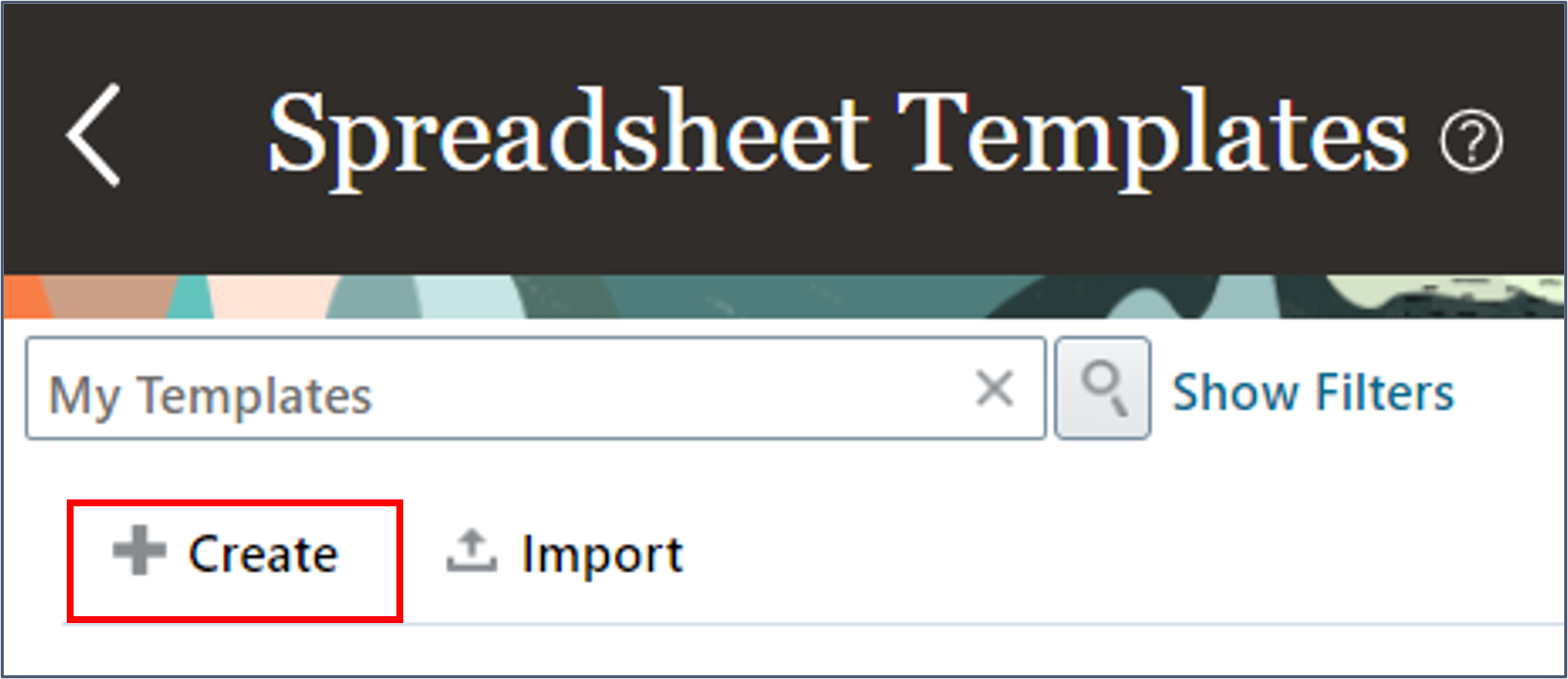
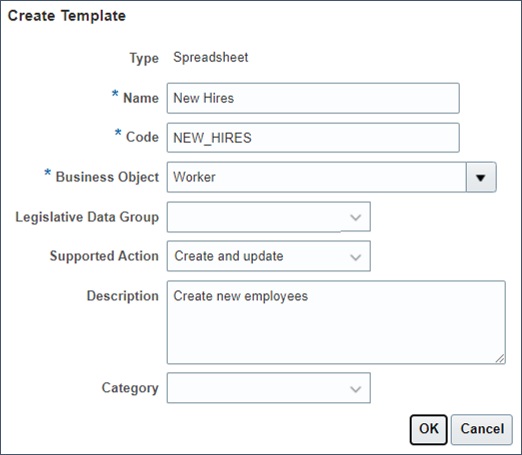
Tâche 2 : Sélectionner les attributs de modèle
Au cours de cette étape, vous allez ajouter les attributs de base nécessaires pour chacun des composants requis et recommandés de la hiérarchie d'objets du travailleur. 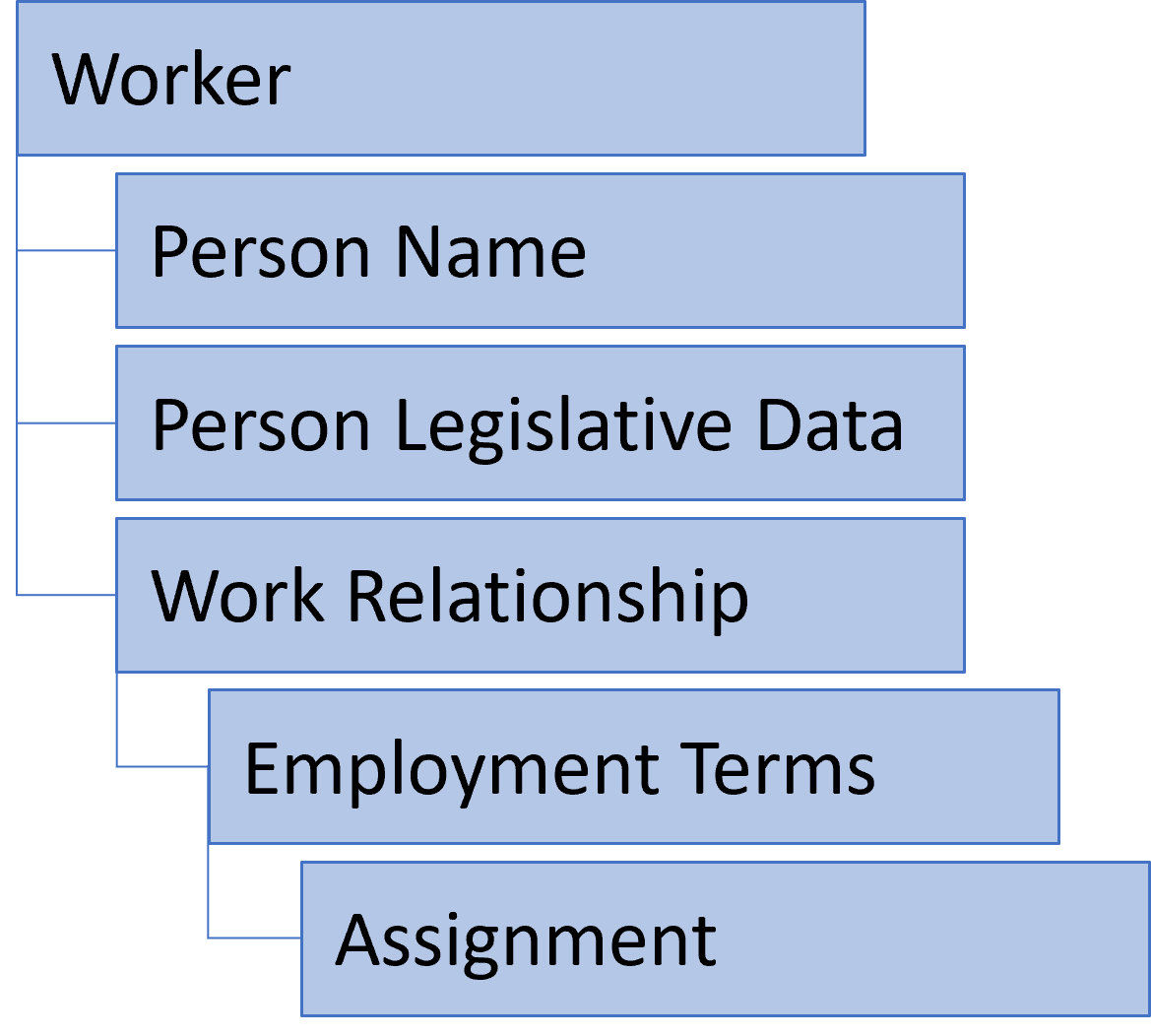
Vous pouvez répéter les étapes décrites ici pour ajouter des attributs provenant d'autres composants de l'objet fonctionnel Worker (Travailleur).
Note :
Utilisez la tâche Voir les objets d'affaires pour vérifier et comprendre la hiérarchie d'objets et les attributs pris en charge.Conseil :
Il est recommandé de commencer en haut de la hiérarchie d'objets, puis d'inclure les composants enfant et petit-enfant dans la hiérarchie. Le concepteur de modèle créera automatiquement les relations parent-enfant pour vous.Travailleur
Le composant Worker (Travailleur) de la hiérarchie d'objets identifie le travailleur avec l'attribut Person Number (Numéro de personne) et saisit la Date of Birth (Date de naissance).
- Cliquez sur Conception.
- Sélectionnez l'attribut Code d'action dans le panneau Attributs disponibles et ajoutez-le au panneau Attributs sélectionnés.
- Sélectionnez Clé d'utilisateur dans la boîte de dialogue Sélectionner une clé et cliquez sur OK.
- Cliquez sur le bouton Valider et enregistrer dans l'en-tête de la page.
- Cliquez sur OK de la boîte de dialogue de confirmation.
- Cliquez sur Afficher dans la barre d'outils du panneau Attributs disponibles. Décochez la case Tout et cochez Obligatoire pour les nouveaux enregistrements.
- Cliquez en dehors de la liste de choix à sélection multiple Afficher pour filtrer la liste des attributs disponibles aux attributs qui répondent aux critères spécifiés.
- Ajoutez Date de début au panneau Attributs sélectionnés.
- Validez et enregistrez votre modèle.
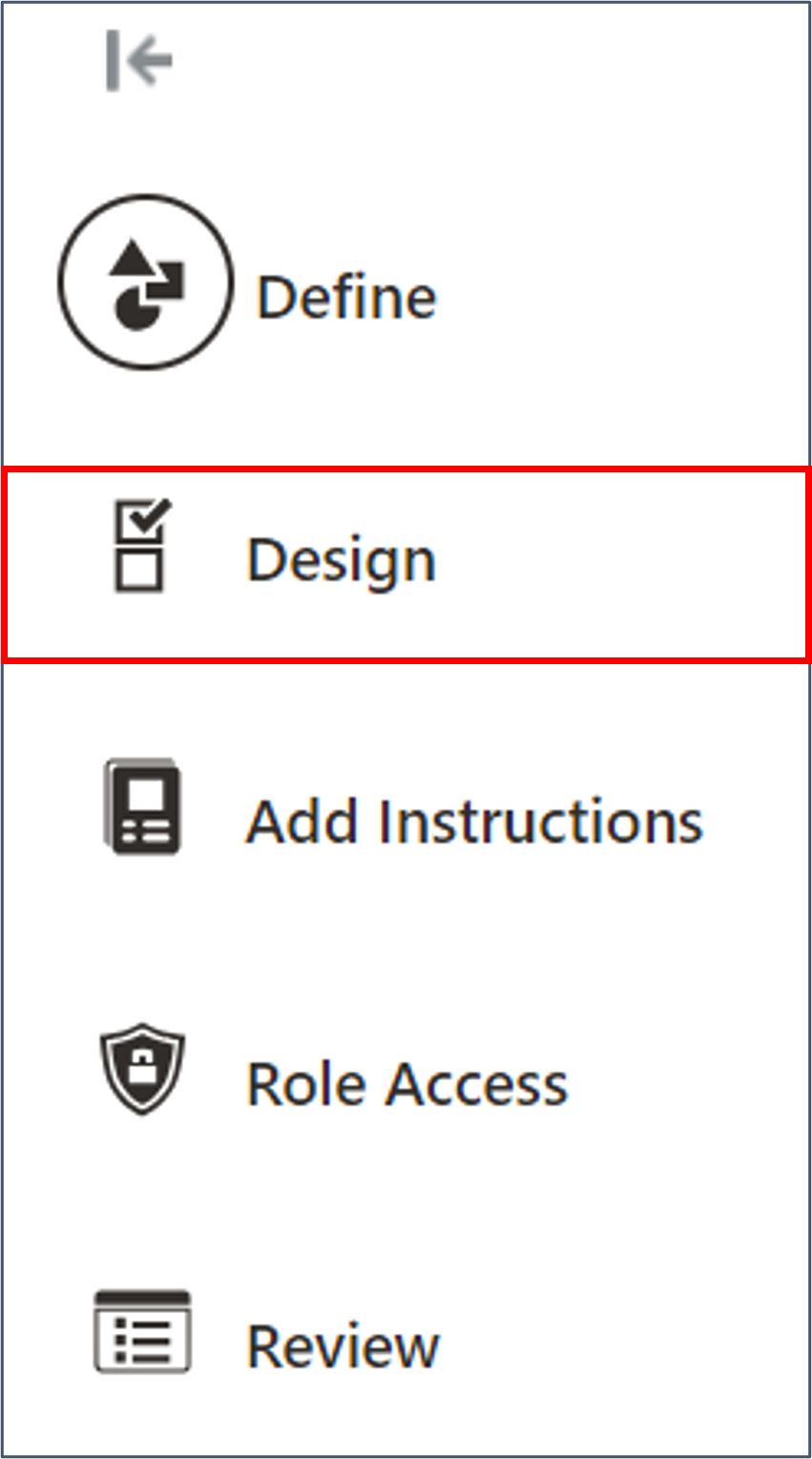
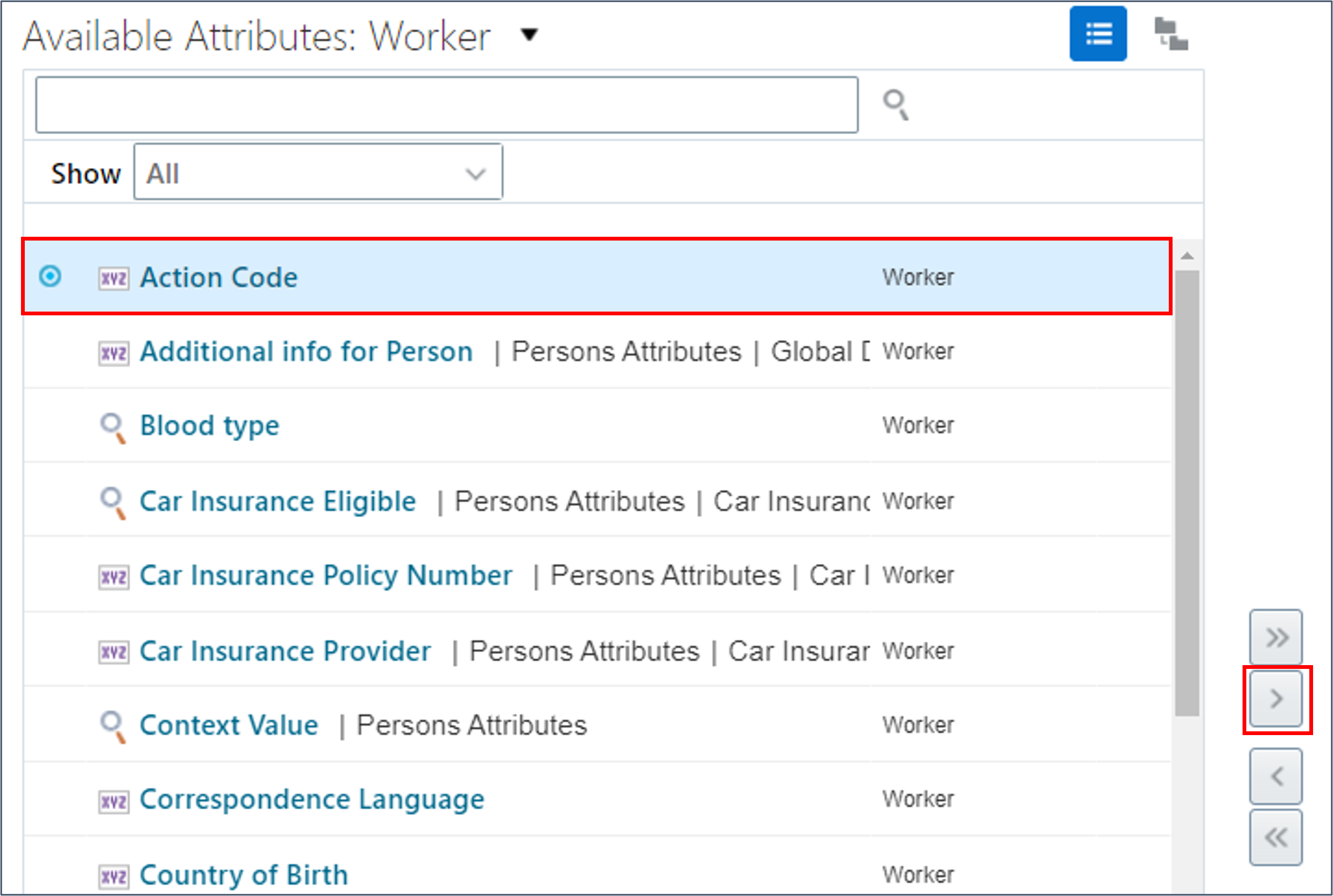
Lorsque vous sélectionnez votre premier attribut dans un modèle, le concepteur vous demandera quelle clé utiliser pour identifier de manière unique les enregistrements.
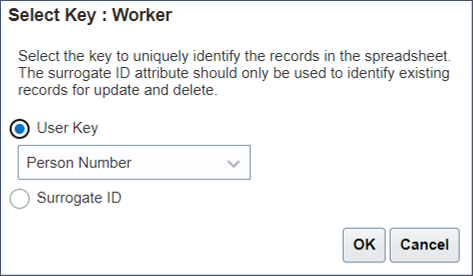
Conseil :
Certains objets comportent plusieurs combinaisons de clés utilisateur. Vous pouvez utiliser la liste de choix Clé d'utilisateur pour choisir la clé d'utilisateur appropriée pour votre cas d'utilisation. Vous pouvez sélectionner l'ID remplacement des modèles utilisés pour tenir à jour les enregistrements existants. Les attributs d'ID remplacement fournissent une liste de valeurs interrogeable.D'autres attributs qui sont toujours requis sont ajoutés automatiquement au panneau Attributs sélectionnés : 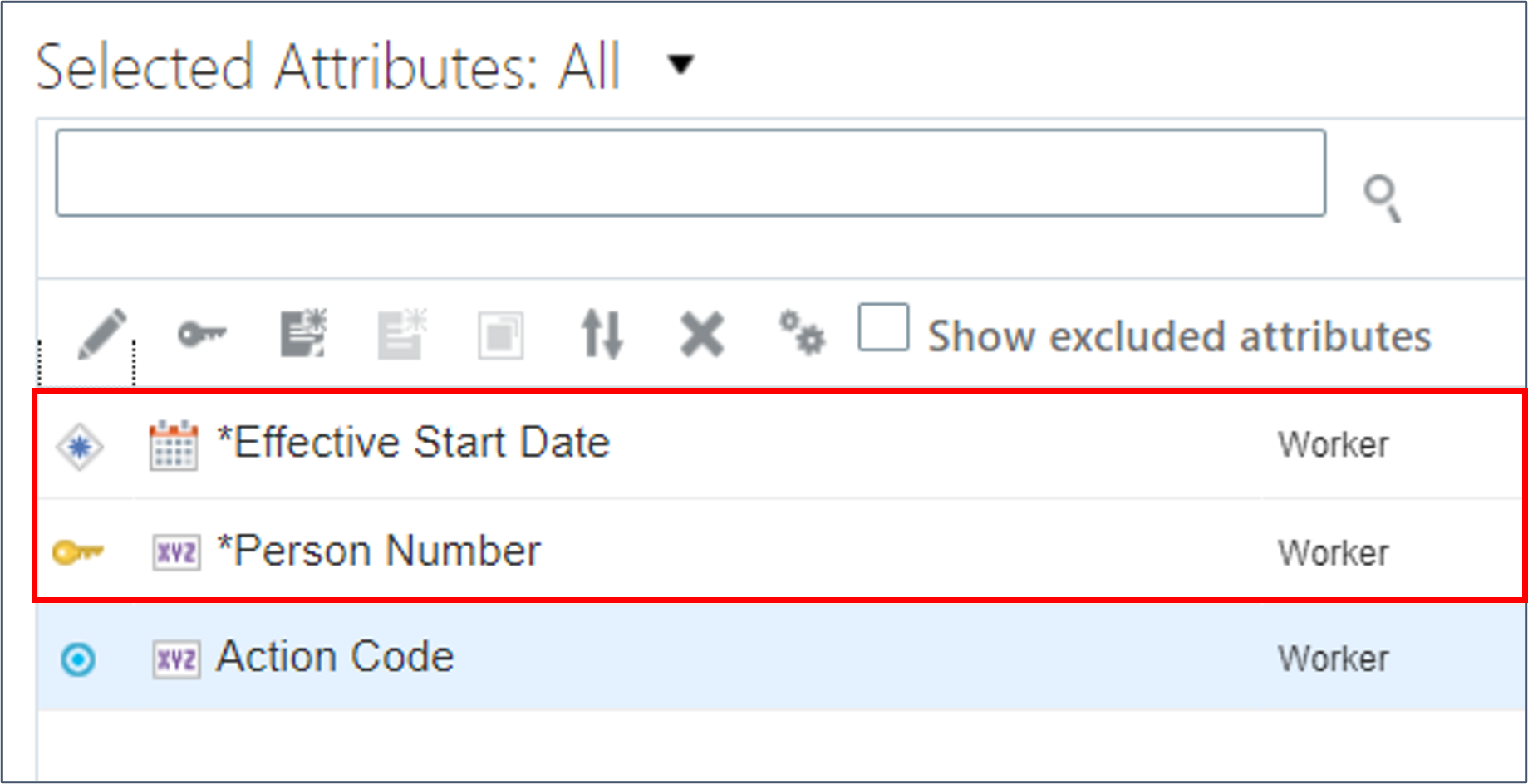
Conseil :
L'icône de clé préfixe tous les attributs qui identifient de manière unique un enregistrement dans la feuille de calcul.
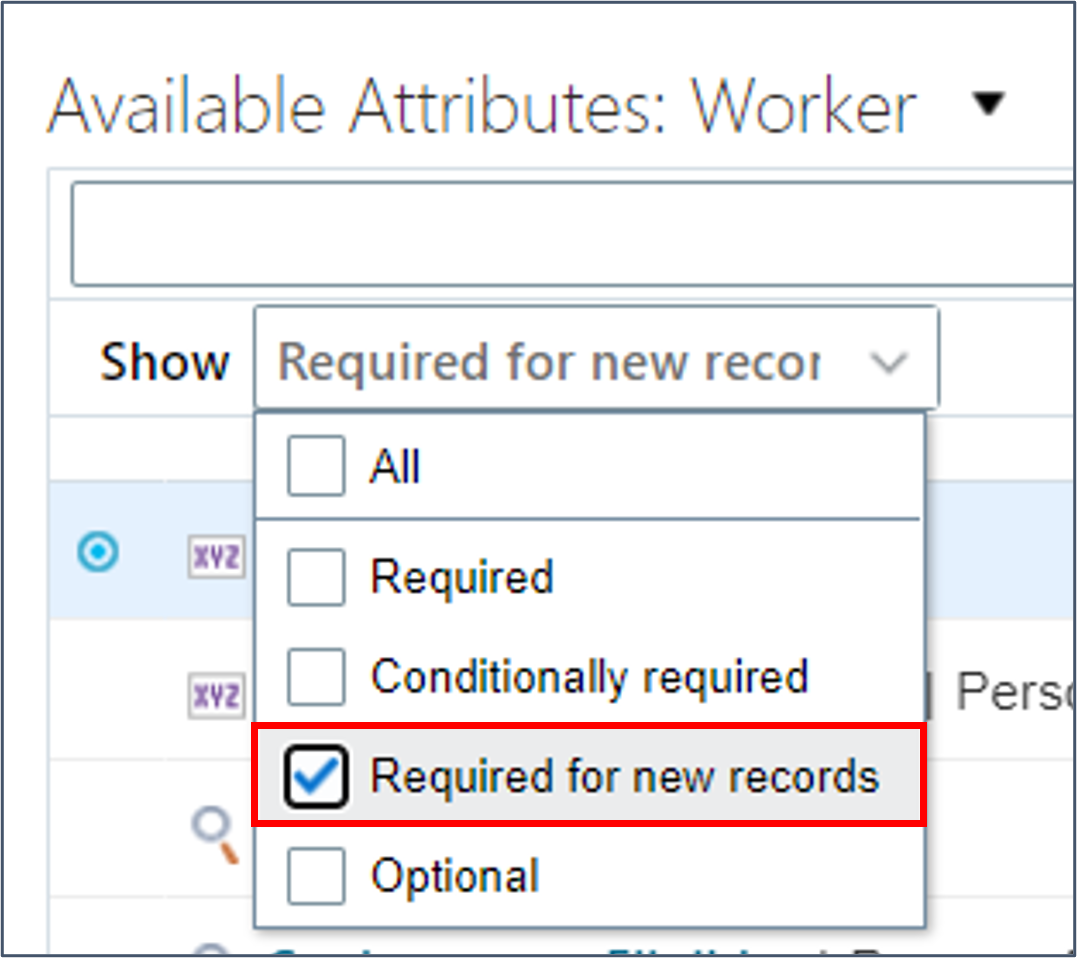
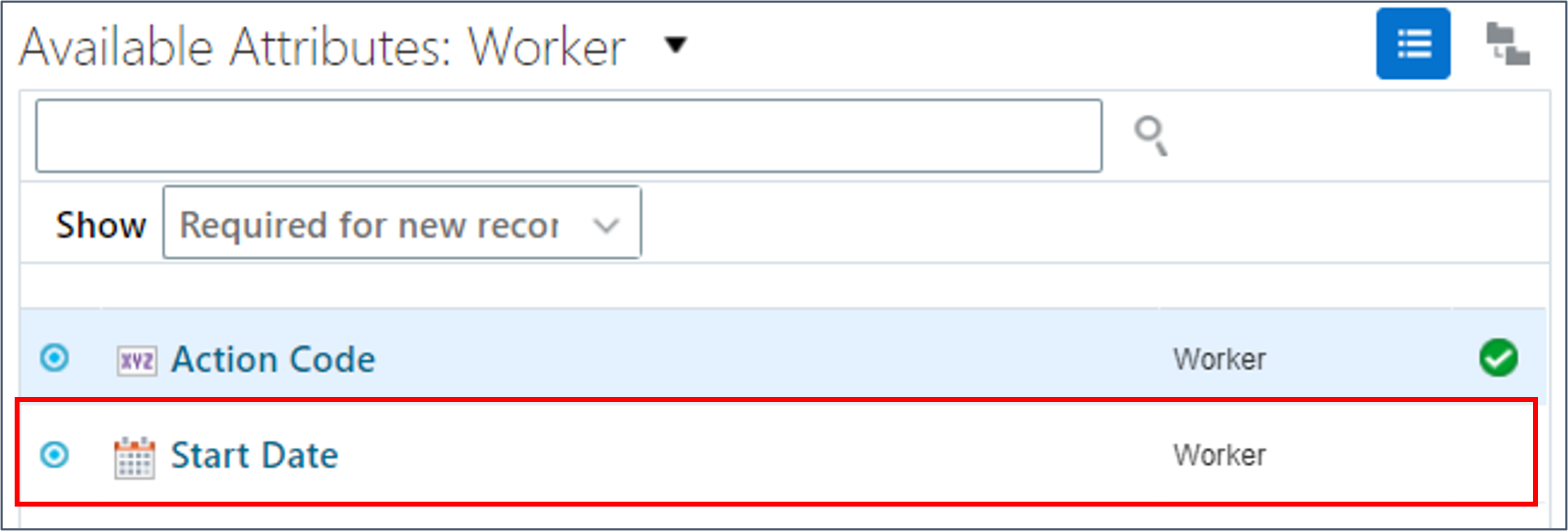
Conseil :
Le cercle vert avec une coche indique que l'attribut est déjà sélectionné.Nom de personne
Le groupe de pages Nom personne enregistre le nom de votre employé.
- Cliquez sur la liste de choix à côté de l'en-tête Attributs disponibles et sélectionnez Nom de la personne pour afficher les attributs appartenant à l'objet Nom de la personne.
- Cliquez sur Afficher dans la barre d'outils du panneau Attributs disponibles et décochez les cases Conditionnellement requis et Facultatif.
- Cliquez en dehors de la liste de choix à sélection multiple Afficher pour filtrer la liste des attributs disponibles aux attributs qui répondent aux critères spécifiés.
- Cliquez sur le bouton Tout ajouter pour ajouter tous les attributs affichés dans le panneau Attributs disponibles au panneau Attributs sélectionnés.
- Dans le panneau Attributs disponibles, modifiez la liste de choix à sélection multiple Afficher pour afficher les attributs Tous.
- Entrez First (Premier) dans la zone de recherche des attributs disponibles et cliquez sur le bouton Search (Rechercher).
- Ajoutez l'attribut Prénom à la liste des attributs sélectionnés.
- Ajoutez d'autres attributs facultatifs de nom de personne à votre modèle.
- Validez et enregistrez votre modèle.
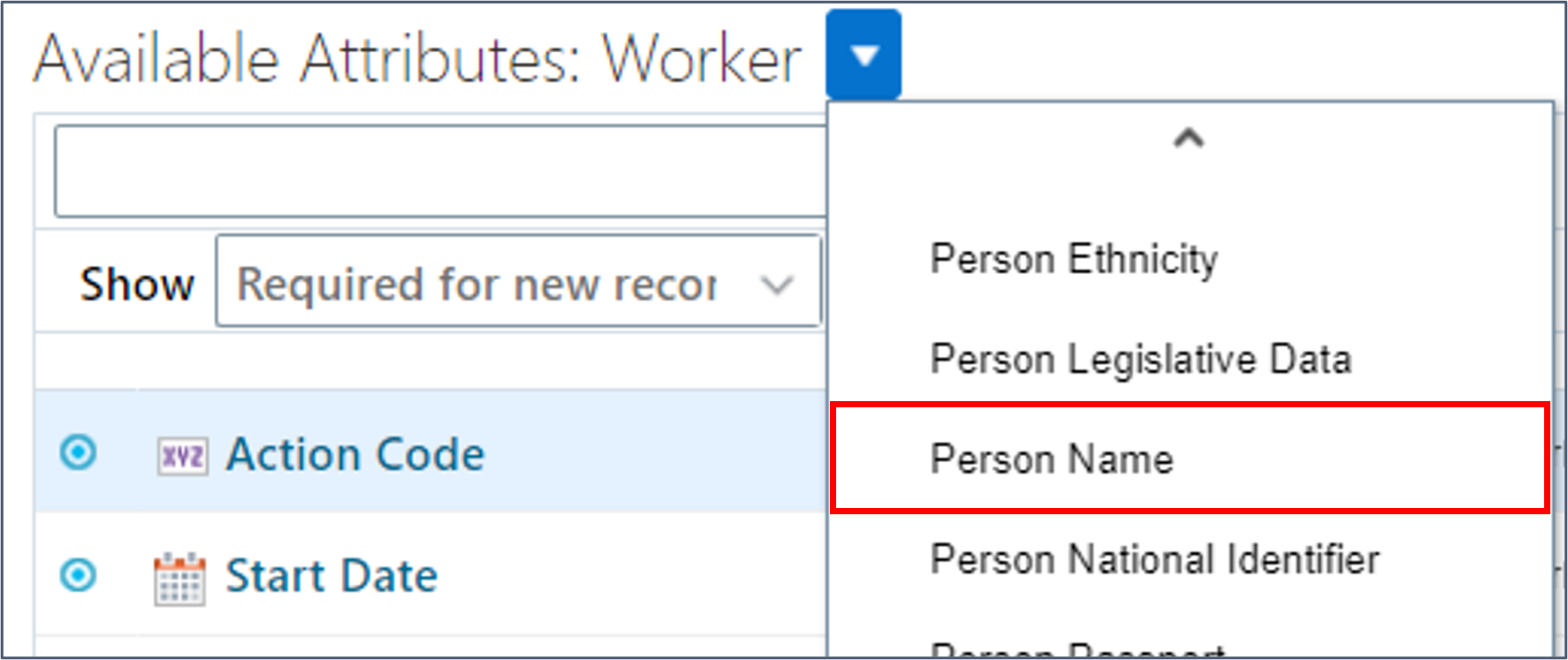
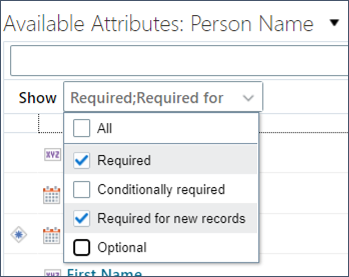
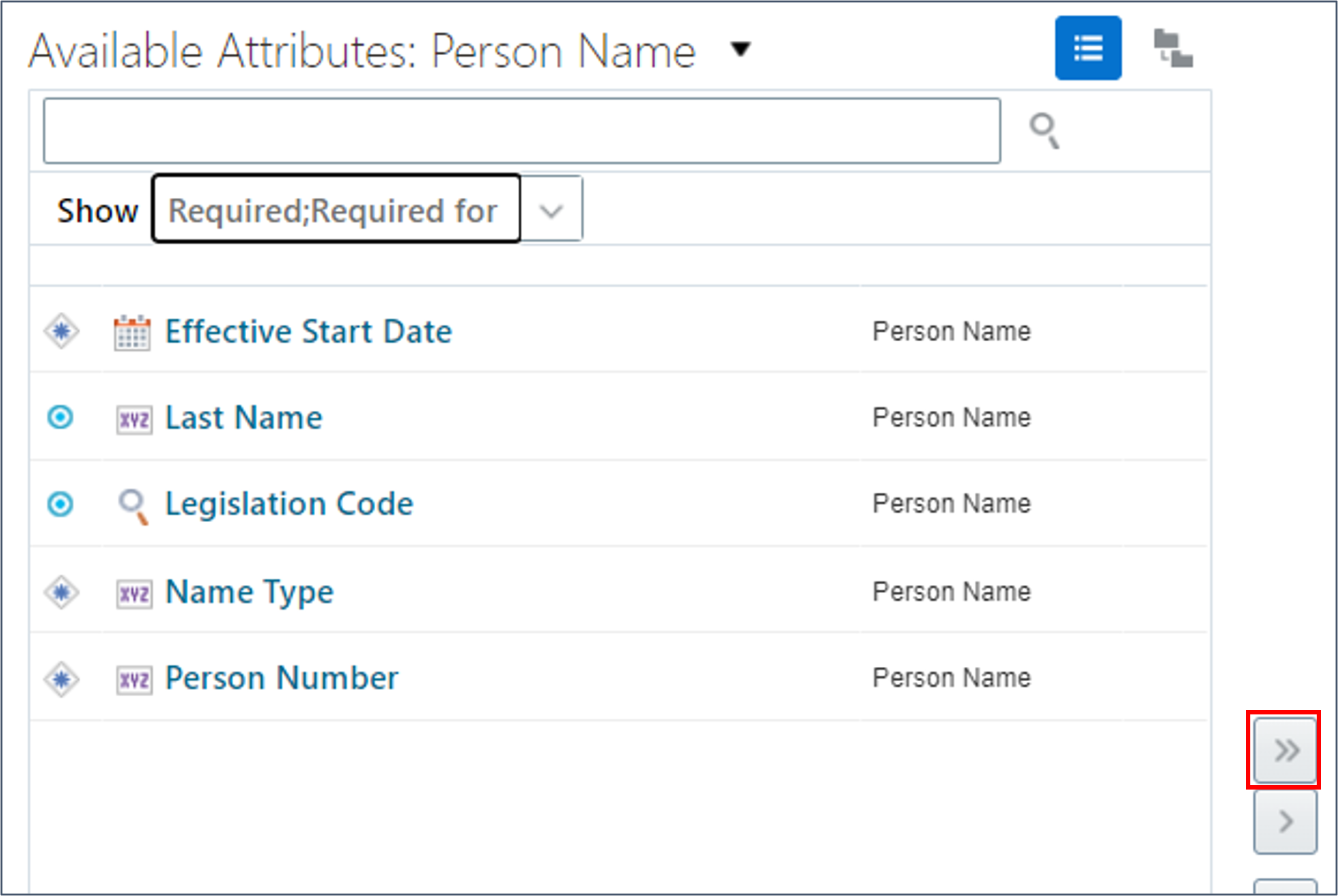
Certains des attributs nouvellement sélectionnés ne seront pas affichés dans le panneau Attributs sélectionnés. Les attributs de l'enregistrement enfant sont automatiquement définis par défaut à partir de leur attribut équivalent dans l'enregistrement parent et masqués dans la feuille de calcul. Cela se produit pour les attributs qui identifient le parent, tels que PersonNumber, et pour l'attribut de date de début en vigueur. 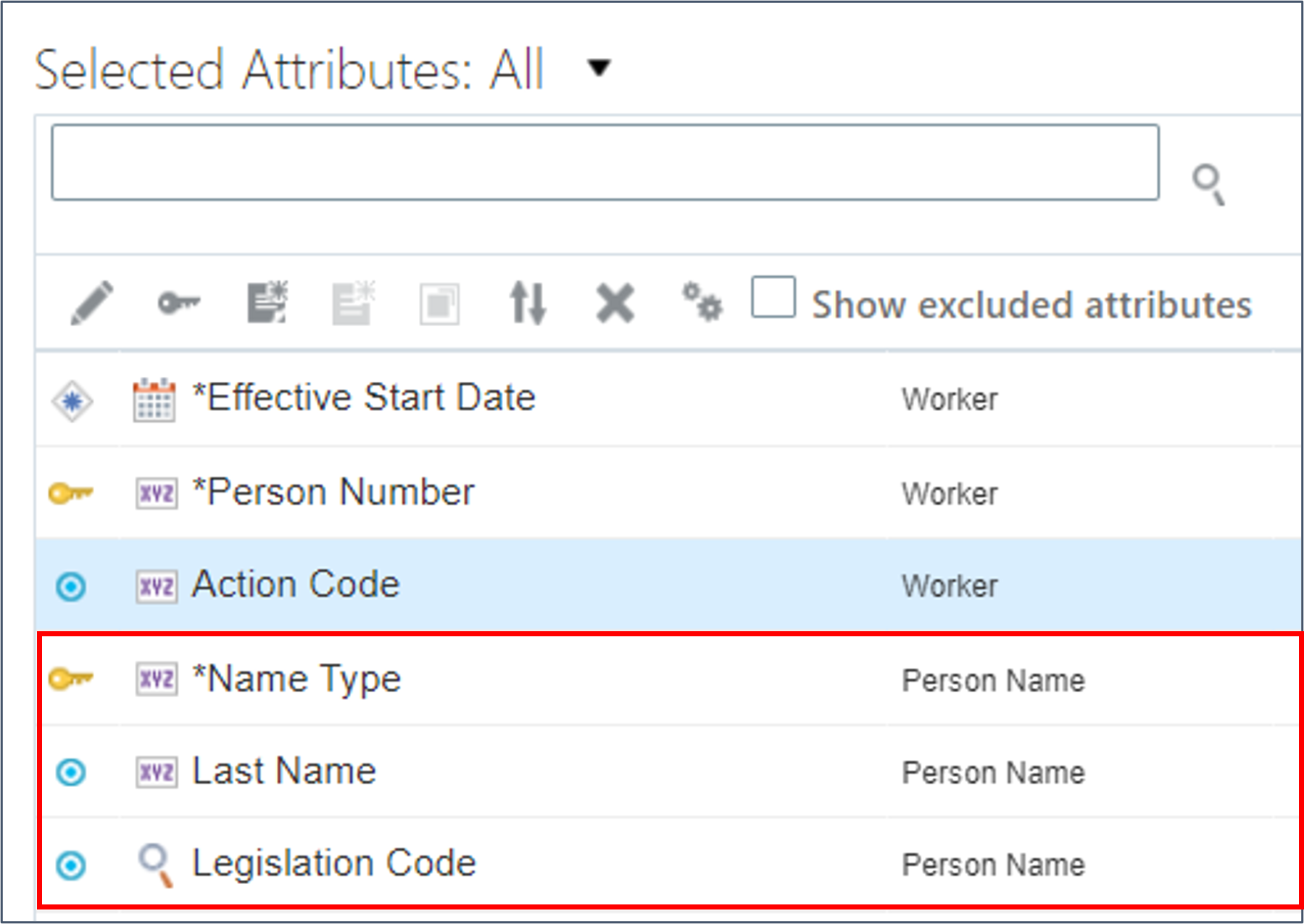
Les attributs Date de début en vigueur et Numéro de personne du composant Nom de la personne ne sont pas visibles dans le panneau Attributs sélectionnés.
Conseil :
Cochez la case Afficher les attributs exclus dans la barre d'outils du panneau Attributs sélectionnés pour vérifier les attributs inclus dans la définition du modèle, mais qui ne seront pas visibles dans les feuilles de calcul générées à partir du modèle.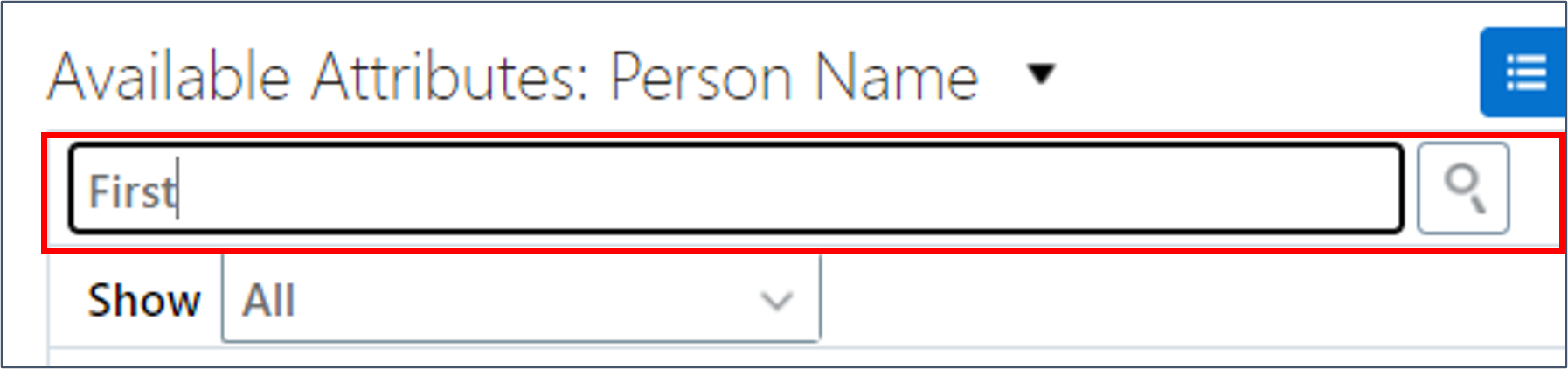
Données juridiques de la personne
Le composant Person Legislative Data (Données juridiques sur la personne) saisit l'état matrimonial et le sexe de votre employé.
- Filtrez le panneau Attributs disponibles pour afficher les attributs Données juridiques de la personne.
- Utilisez le filtre Afficher pour afficher les attributs Obligatoire et Obligatoire pour les nouveaux enregistrements.
- Cliquez sur Tout ajouter pour ajouter tous les attributs affichés dans le panneau Attributs disponibles au panneau Attributs sélectionnés.
- Modifiez la liste de choix à sélection multiple Afficher pour afficher les attributs Tous.
- Recherchez et ajoutez les attributs facultatifs suivants à votre modèle :
- Sexe
- État civil
- Vérifiez les attributs des données juridiques de la personne maintenant affichés dans le panneau Attributs sélectionnés.
- Vérifiez les autres attributs de données juridiques de la personne disponibles et ajoutez-les à votre modèle, au besoin.
- Validez et enregistrez votre modèle.
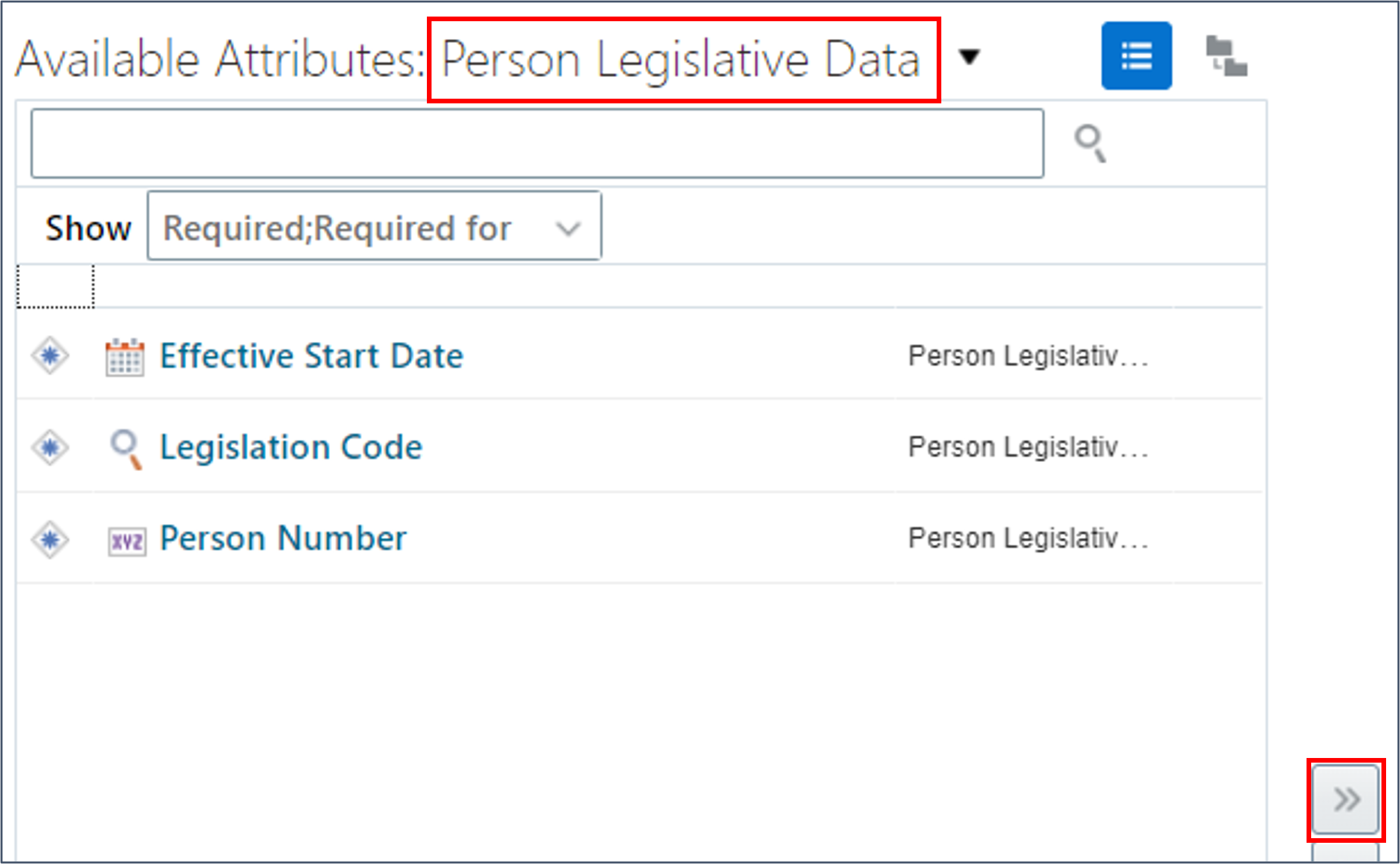
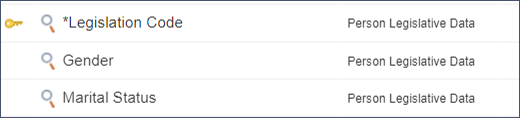
Relation professionnelle
Le groupe de pages Relation travail indique l'employeur légal de votre employé.
- Ajoutez tous les attributs Obligatoire et Obligatoire pour les nouveaux enregistrements du composant Relation de travail à votre modèle.
- Modifiez la liste de choix à sélection multiple Afficher pour afficher les attributs Tous et recherchez et ajoutez l'attribut Emploi principal à votre modèle.
- Vérifiez les autres attributs de relation de travail disponibles et ajoutez-les à votre modèle, au besoin.
- Validez et enregistrez votre modèle.
Conseil :
Utilisez la tâche Voir les objets d'affaires pour vérifier tous les attributs disponibles ainsi que leurs descriptions.Conditions d'emploi
Les conditions d'emploi ne sont plus visibles dans Oracle HCM, mais vous devez toujours fournir un enregistrement squelette de conditions d'emploi pour lier les enregistrements Relation de travail et Affectation.
- Ajoutez tous les attributs Requis et Requis pour les nouveaux enregistrements à partir de l'objet Conditions d'emploi.
- Validez et enregistrez votre modèle.
Affectation
Le type d'enregistrement Affectation permet de spécifier le service, l'emplacement, le poste, l'emploi de l'employé, etc.
- Ajoutez tous les attributs Requis et Requis pour les nouveaux enregistrements pour l'objet Affectation.
- Modifiez la liste de choix à sélection multiple Afficher pour afficher les attributs Tous.
- Recherchez et ajoutez d'autres attributs requis dans votre modèle. Voici quelques suggestions :
- Type de personne
- Affectation principale de la relation de travail
- Department
- Unité d'affaires
- Code de tâche
- Code de poste
- Code de niveau
- Validez et enregistrez votre modèle.
Conseil :
Utilisez la tâche Voir les objets d'affaires pour vérifier tous les attributs disponibles ainsi que leurs descriptions.Tâche 3 : Configurer les valeurs par défaut d'attribut
Dans cette tâche, vous apprendrez à configurer des valeurs par défaut pour vos attributs de modèle. Cela simplifie l'entrée de données pour l'utilisateur et peut limiter les actions que l'utilisateur final peut effectuer.
Configuration des valeurs par défaut des constantes
Vous pouvez configurer des valeurs d'attribut pour qu'elles aient une valeur constante.
- Dans le panneau Attributs sélectionnés, sélectionnez l'attribut Code d'action du composant Travailleur et cliquez sur le bouton Modifier de la barre d'outils du panneau.
- Définissez une valeur par défaut pour le code d'action en sélectionnant le bouton radio Valeur, en sélectionnant un type de valeur constante et en spécifiant une valeur de HIRE.
- Cliquez sur OK.
- Modifiez ces autres attributs pour configurer une valeur constante par défaut pour eux :
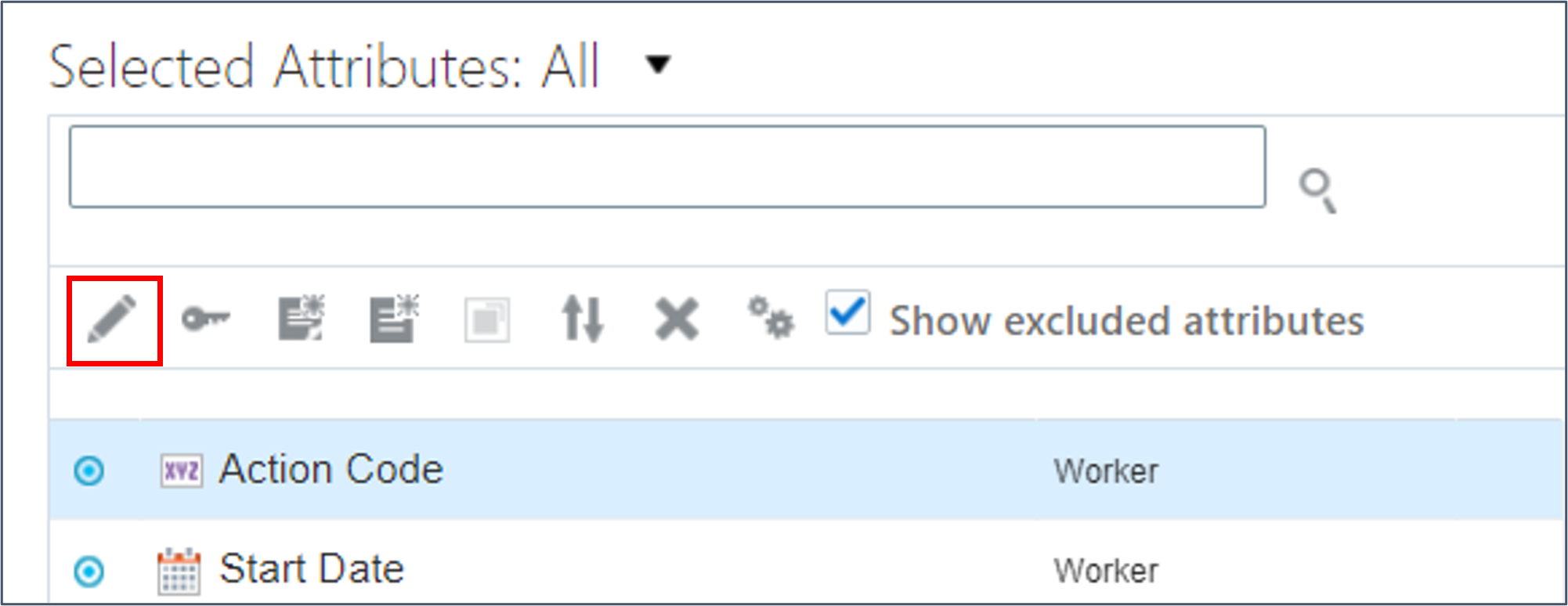
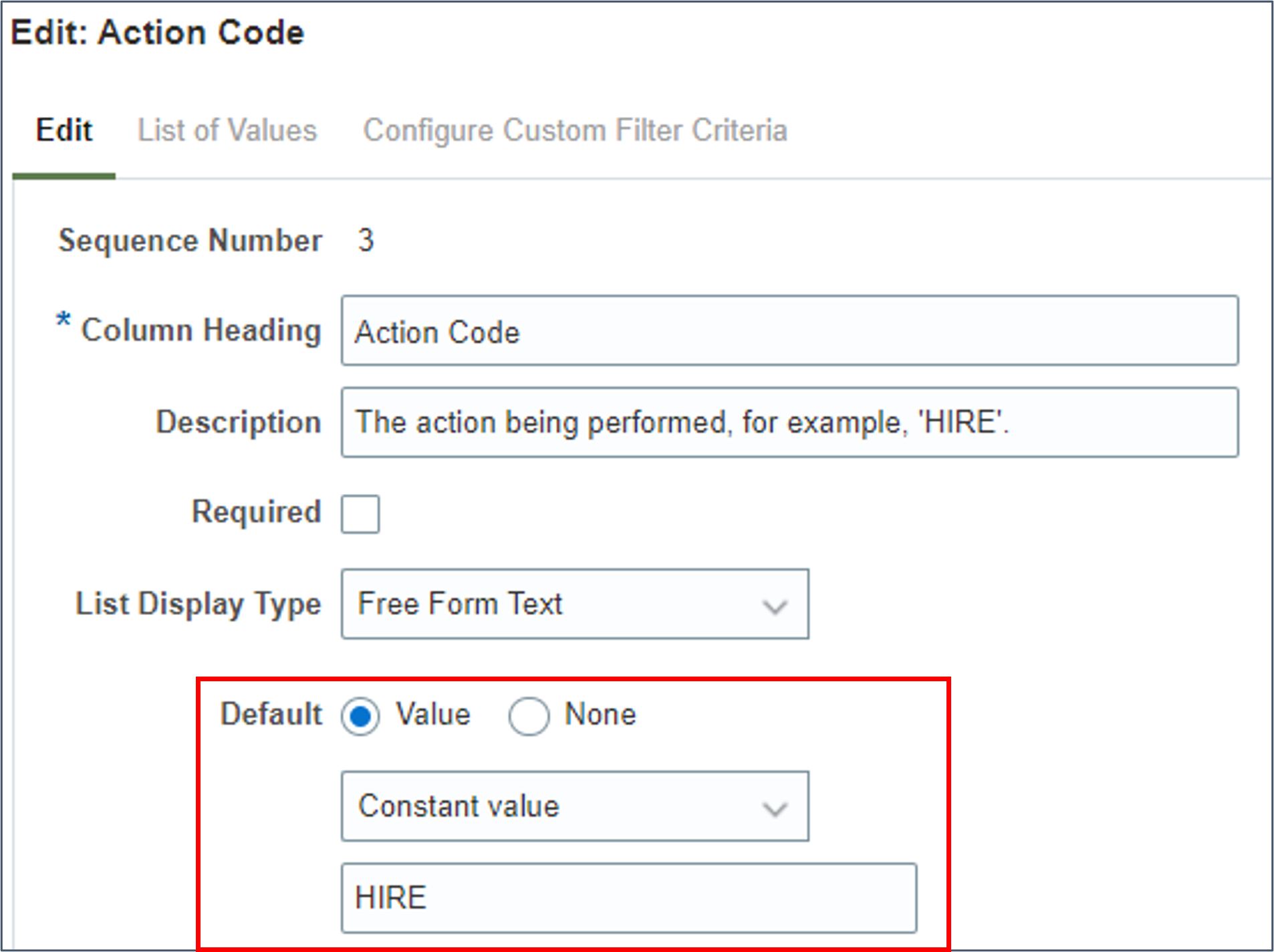
| Attribut | Composant | Valeur constante |
|---|---|---|
| Type de nom | Nom de personne | GLOBALES |
| Séquence d'effet | Conditions d'emploi | 1 |
| Dernière modification valide | Conditions d'emploi | Y |
| Type de statut d'affectation | Conditions d'emploi | ACTIVE_PROCESS |
Note :
Lorsque vous spécifiez une valeur par défaut pour un attribut validé de consultation, vous devez spécifier le code de consultation, et non la signification.Configuration des valeurs par défaut à partir des autres valeurs d'attribut sélectionnées
Vous pouvez configurer des attributs pour définir par défaut leurs valeurs à partir d'un autre attribut sélectionné.
Conseil :
Vous ne verrez pas les attributs alimentés automatiquement à partir de l'attribut source dans la feuille de calcul, la valeur par défaut se produit lors du chargement des données de la feuille de calcul dans les tables intermédiaires. Lorsque vous attribuez des valeurs d'attribut par défaut à un autre attribut sélectionné, masquez toujours l'attribut par défaut.- Modifiez l'attribut Date de début en vigueur de l'objet Travailleur dans le panneau Attributs sélectionnés.
- Définissez une valeur par défaut pour l'attribut Date de début en vigueur en sélectionnant le bouton radio Valeur, en sélectionnant un type d'attribut sélectionné existant et en spécifiant l'attribut Date de début | Travailleur à partir duquel copier la valeur.
- Décochez la case Visible pour masquer l'attribut de la feuille de calcul.
- Cliquez sur OK.
- Modifiez le code d'action des composants Relation de travail, Conditions d'emploi et Affectation afin d'attribuer par défaut la valeur du code d'action du composant Travailleur et masquez l'attribut dans la feuille de calcul.
- Modifiez ces attributs pour configurer la valeur par défaut à partir d'un attribut sélectionné existant et décochez la case Visible :
- Validez et enregistrez votre modèle.
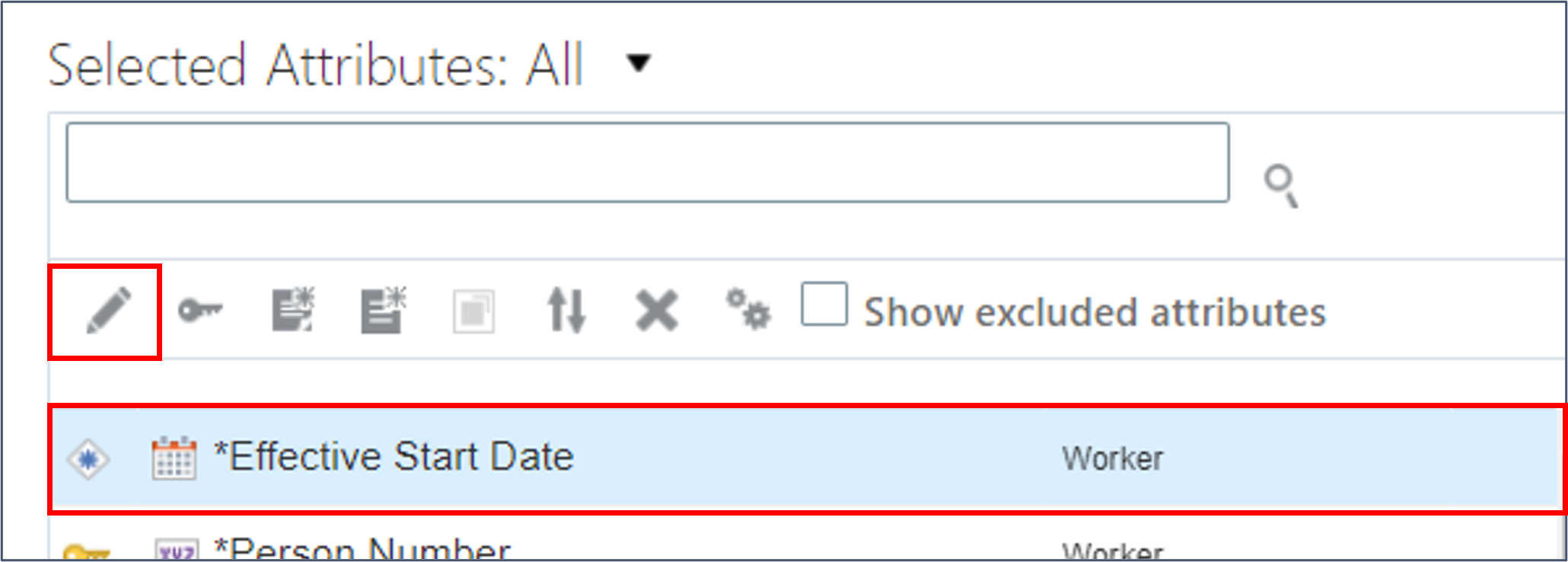
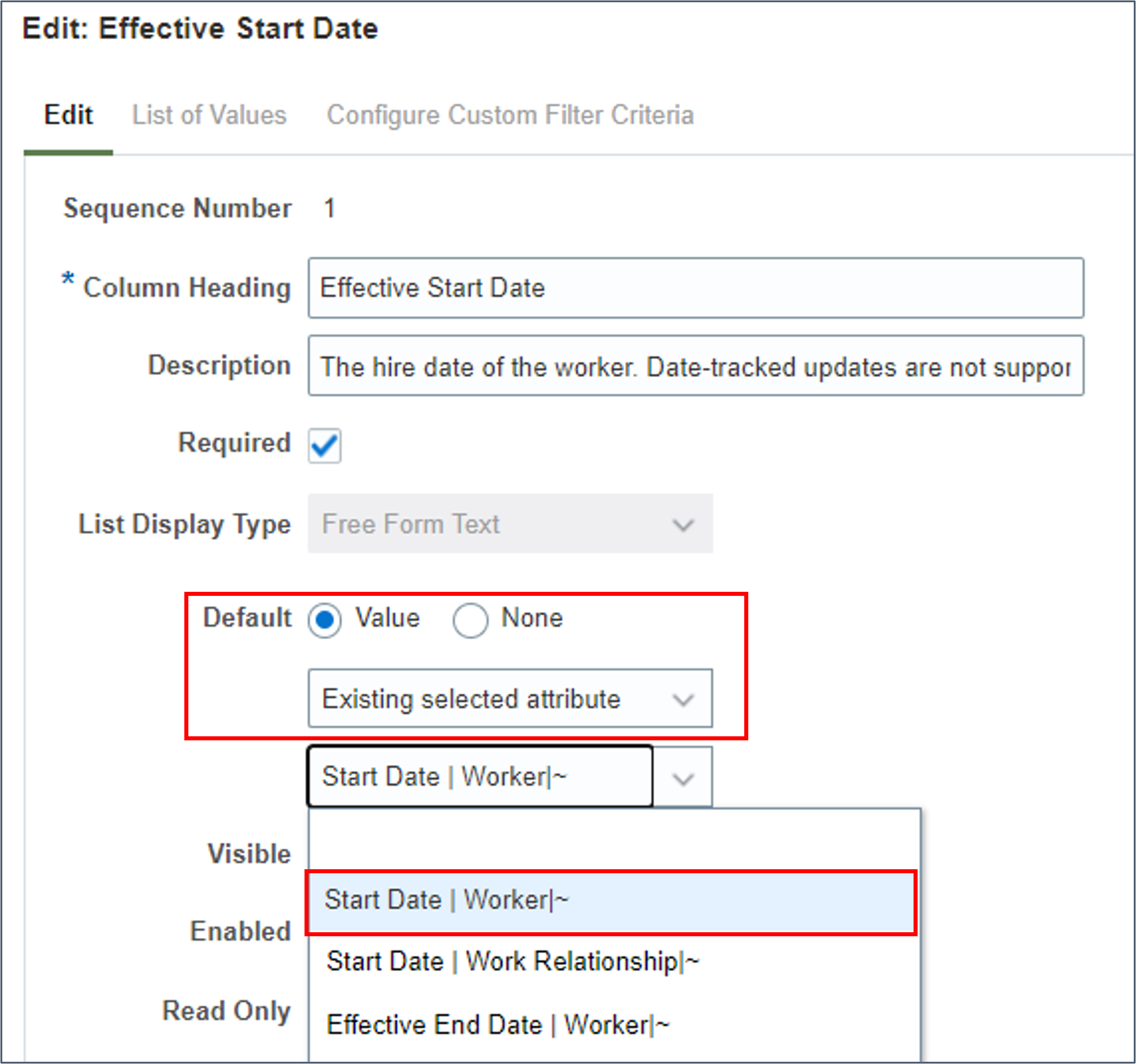
Conseil :
La valeur avant la barre verticale est le nom de l'attribut, la valeur après la barre verticale est le composant de la hiérarchie auquel l'attribut appartient.Note :
Lorsque vous créez une nouvelle embauche, la date de début en vigueur de l'enregistrement de travailleur doit être identique à la date de début de l'employé.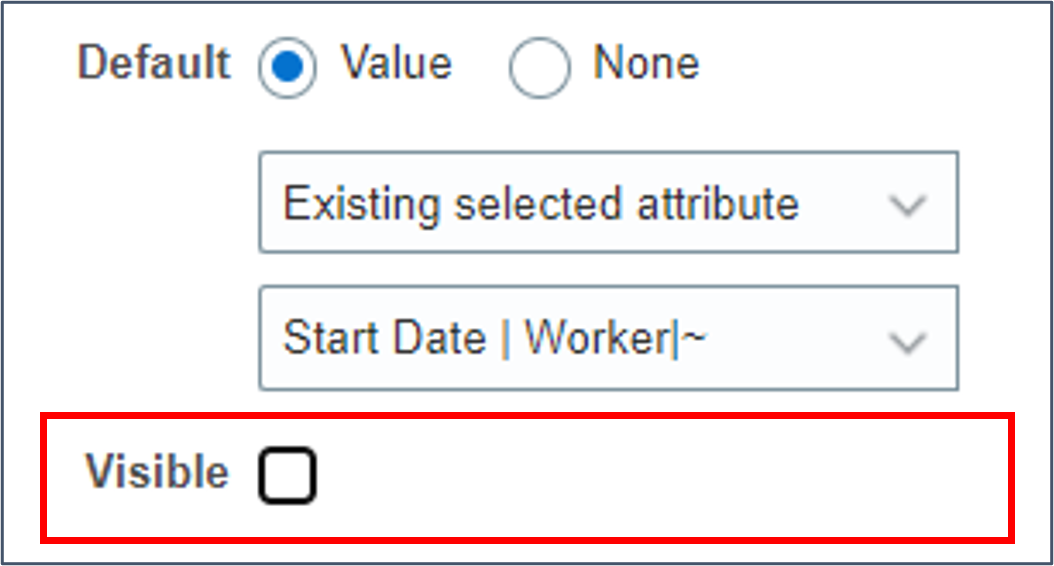
Note :
Le concepteur de modèle a déjà attribué par défaut les attributs de date de début en vigueur des autres objets à la date de début en vigueur du travailleur. Il n'est donc pas nécessaire de le faire manuellement.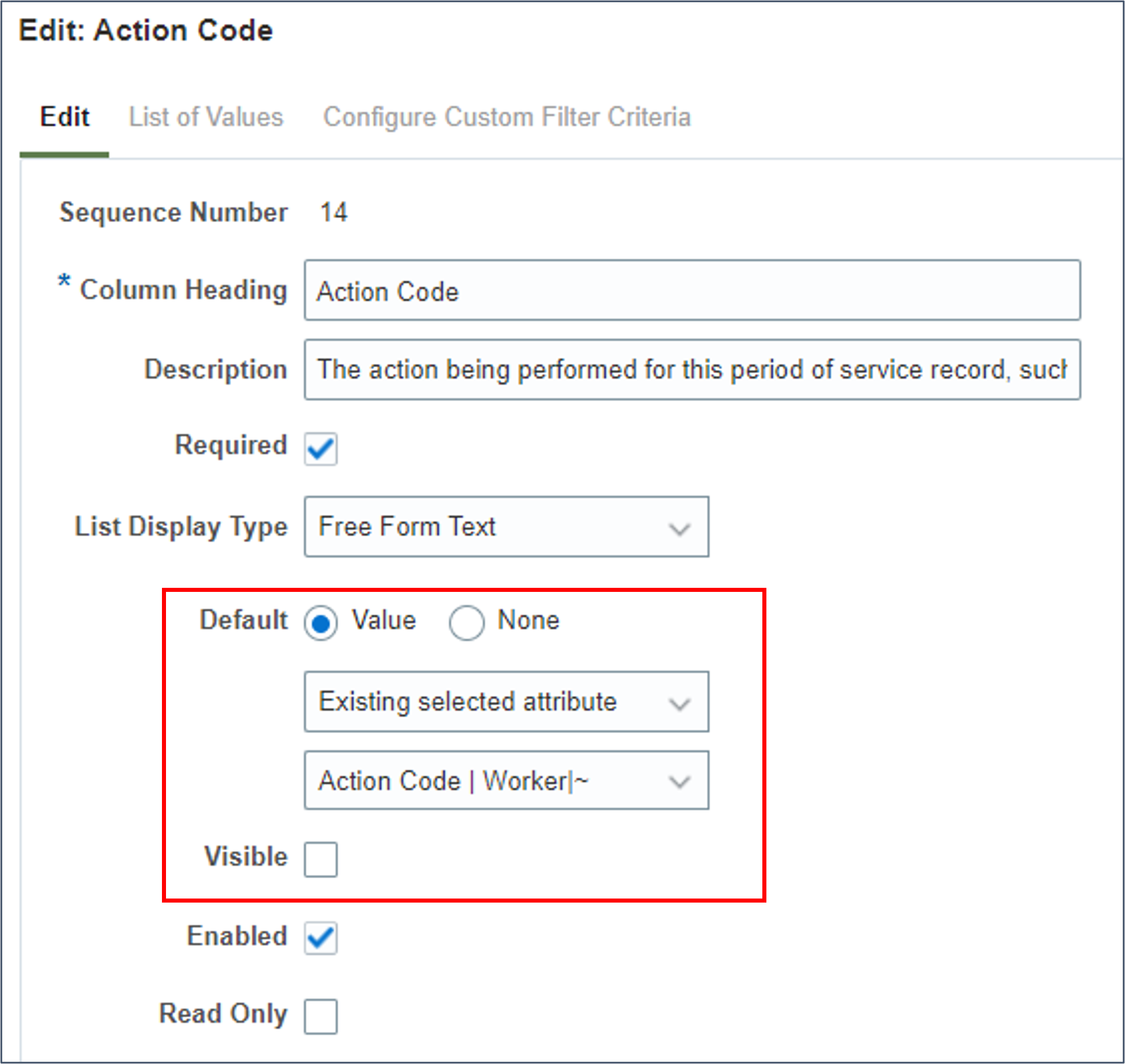
| Attribut | Composant | Attribut sélectionné existant |
|---|---|---|
| Date de début | Relation professionnelle | Date de début | Travailleur | ~ |
| Code de législation | Données juridiques de la personne | Code de législation | Nom de la personne | ~ |
| Type de statut d'affectation | Affectation | Type de statut d'affectation | Conditions d'emploi | ~ |
Configurer les valeurs par défaut à l'aide d'une expression
Vous pouvez utiliser des expressions Groovy pour définir la valeur par défaut d'un attribut. Ceux-ci peuvent inclure des références à d'autres attributs sélectionnés en spécifiant la clé d'attribut qui identifie de manière unique l'attribut dans le modèle.
- Cliquez sur le bouton Options avancées de la barre d'outils du panneau Attributs sélectionnés.
- Recherchez la clé d'attribut pour l'attribut Numéro de personne.
- Cliquez sur Annuler.
- Modifiez l'attribut Numéro d'affectation du composant Conditions d'emploi.
- Définissez une valeur par défaut en sélectionnant le bouton radio Valeur, en sélectionnant le type Utiliser une expression ET en spécifiant "ET" + Worker_PersonNumber comme valeur.
- Cliquez sur Valider pour valider l'expression.
- Cliquez sur OK.
- Configurez une expression par défaut pour l'attribut Assignment Number (Numéro d'affectation) du composant Assignment (Affectation) à l'aide de l'expression "E" + Worker_PersonNumber.
- Validez et enregistrez vos modifications.
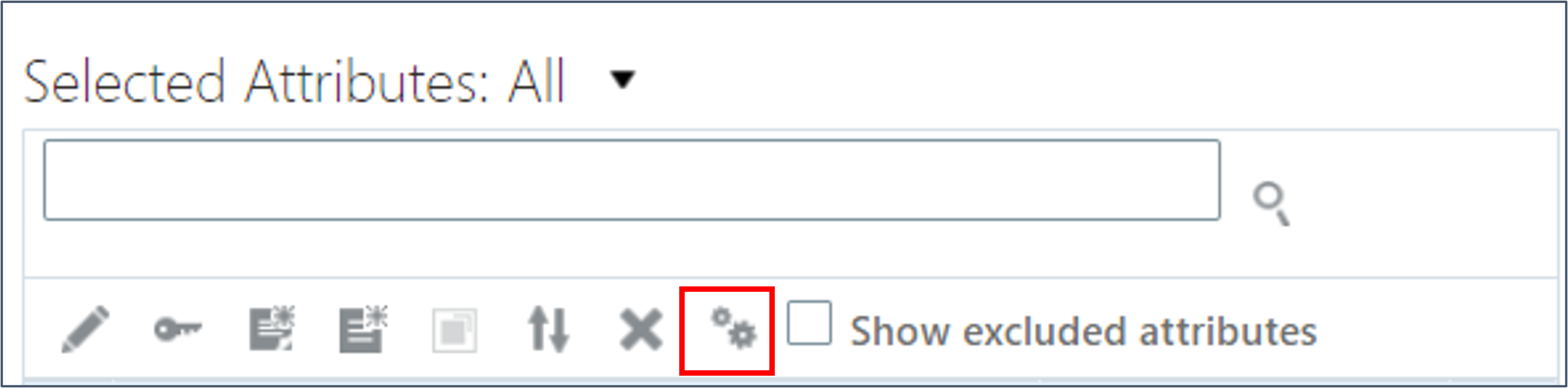
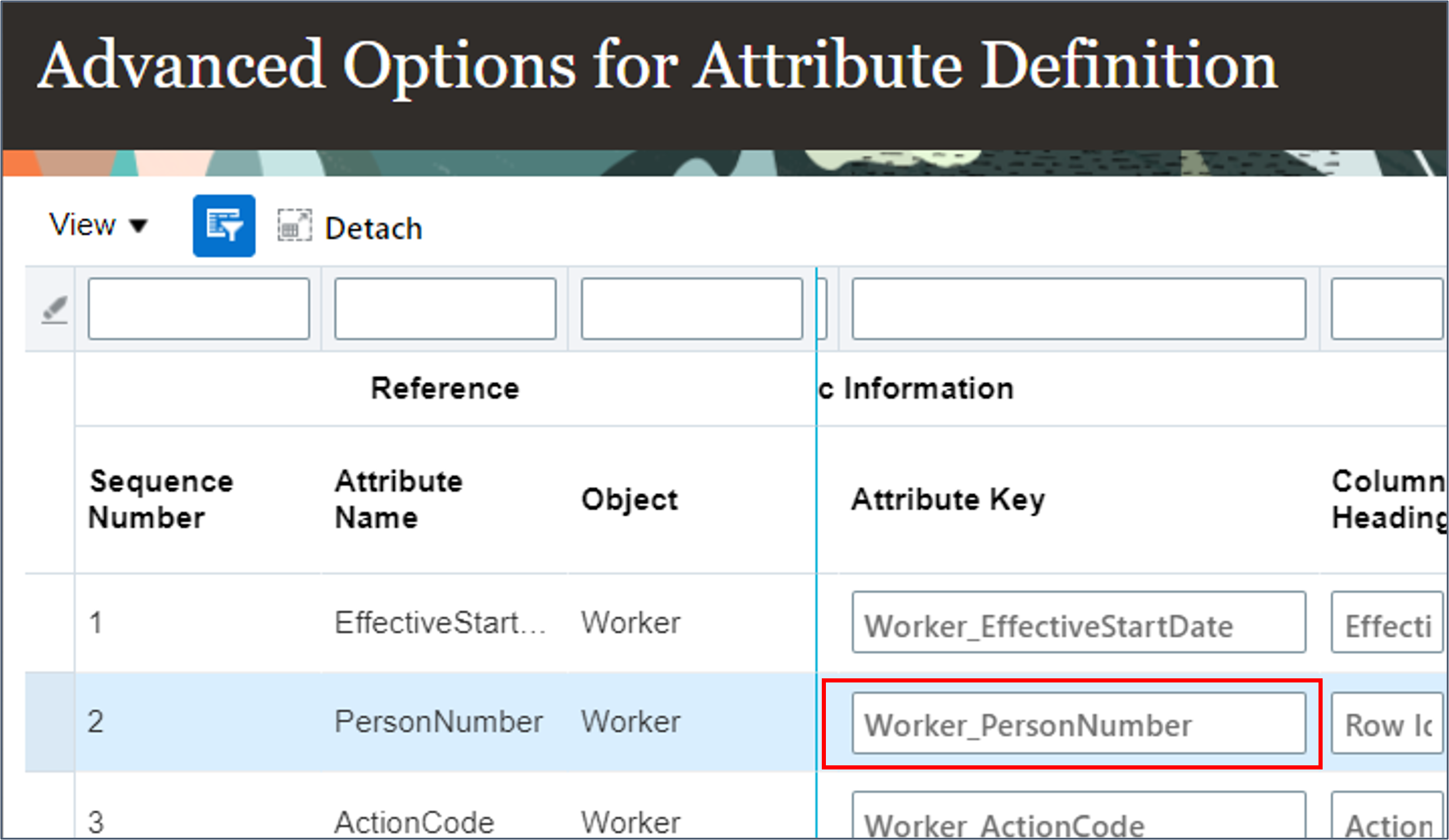
Conseil :
La clé d'attribut est généralement le nom du composant (travailleur) suivi du nom de l'attribut de base (PersonNumber). Vous pouvez les modifier, mais elles doivent être uniques dans le modèle.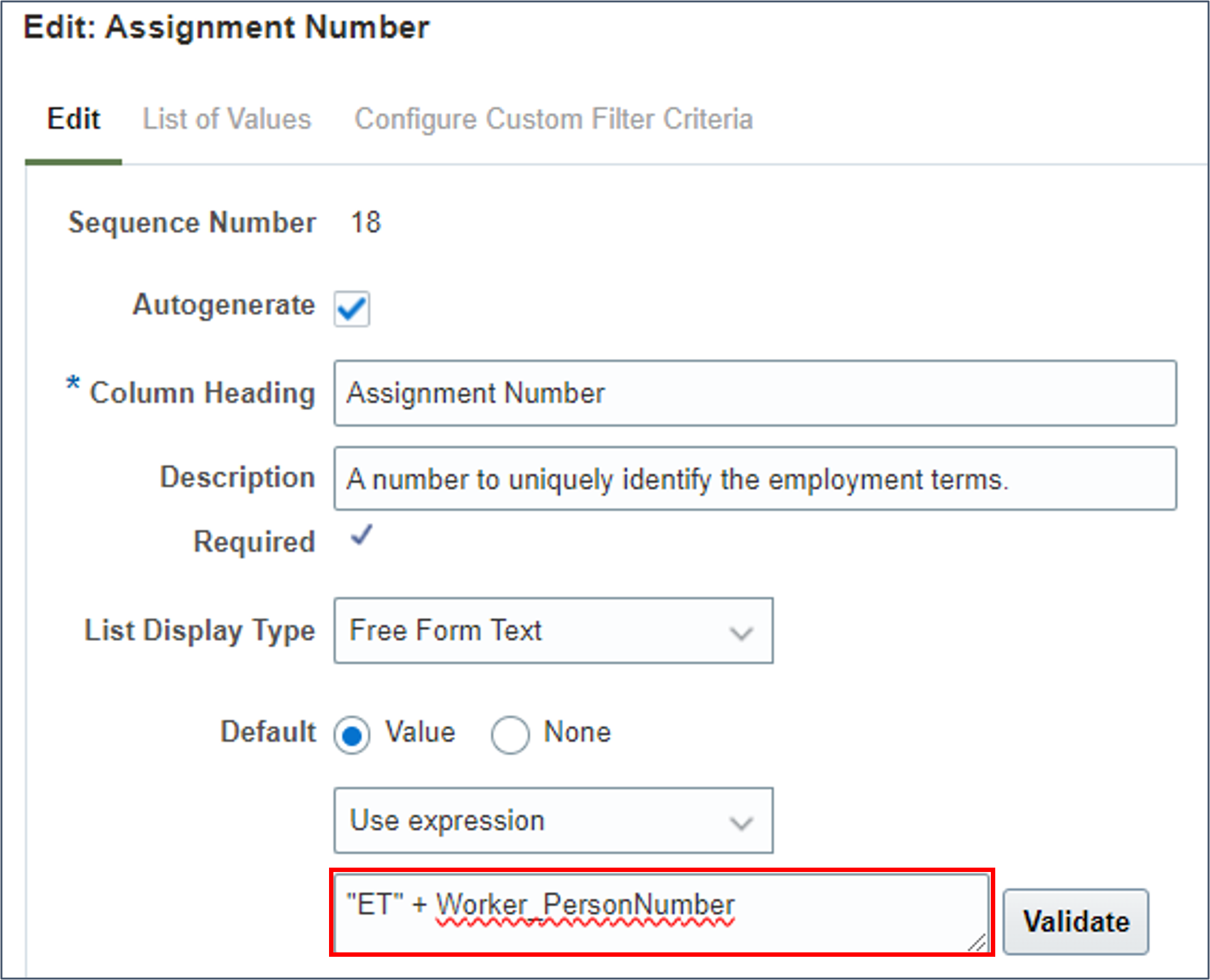
Conseil :
Remplacez Worker_PersonNumber par la clé d'attribut utilisée par votre modèle, si elle est différente.Conseil :
Configurez les valeurs par défaut pour d'autres attributs afin de simplifier l'entrée de données, comme le code de législation, le type de travailleur, l'unité d'affaires et l'employeur légal. Vous pouvez les masquer ou les laisser remplacer si nécessaire par l'utilisateur final.Conseil :
Il est recommandé de ne pas masquer les attributs par défaut avec des valeurs constantes ou des expressions tant que vous ne les avez pas testés avec succès.Tâche 4 : Configurer les numéros de personne générés automatiquement
Si vous voulez que votre utilisateur spécifie manuellement vos numéros de personne et d'affectation, vous pouvez ignorer cette étape.
- Sélectionnez l'attribut Numéro de personne du composant Travailleur dans le panneau Attributs sélectionnés et cliquez sur Modifier.
- Cochez la case Générer automatiquement.
- Cliquez sur OK.
- Modifiez l'attribut Assignment Number (Numéro d'affectation) de l'objet Employment Terms (Conditions d'emploi) et cochez la case Autogenerate (Générer automatiquement).
- Décochez la case Visible et cliquez sur OK.
- Répétez ces étapes pour générer et masquer automatiquement le numéro d'affectation dans le composant Affectation.
- Validez et enregistrez votre modèle.
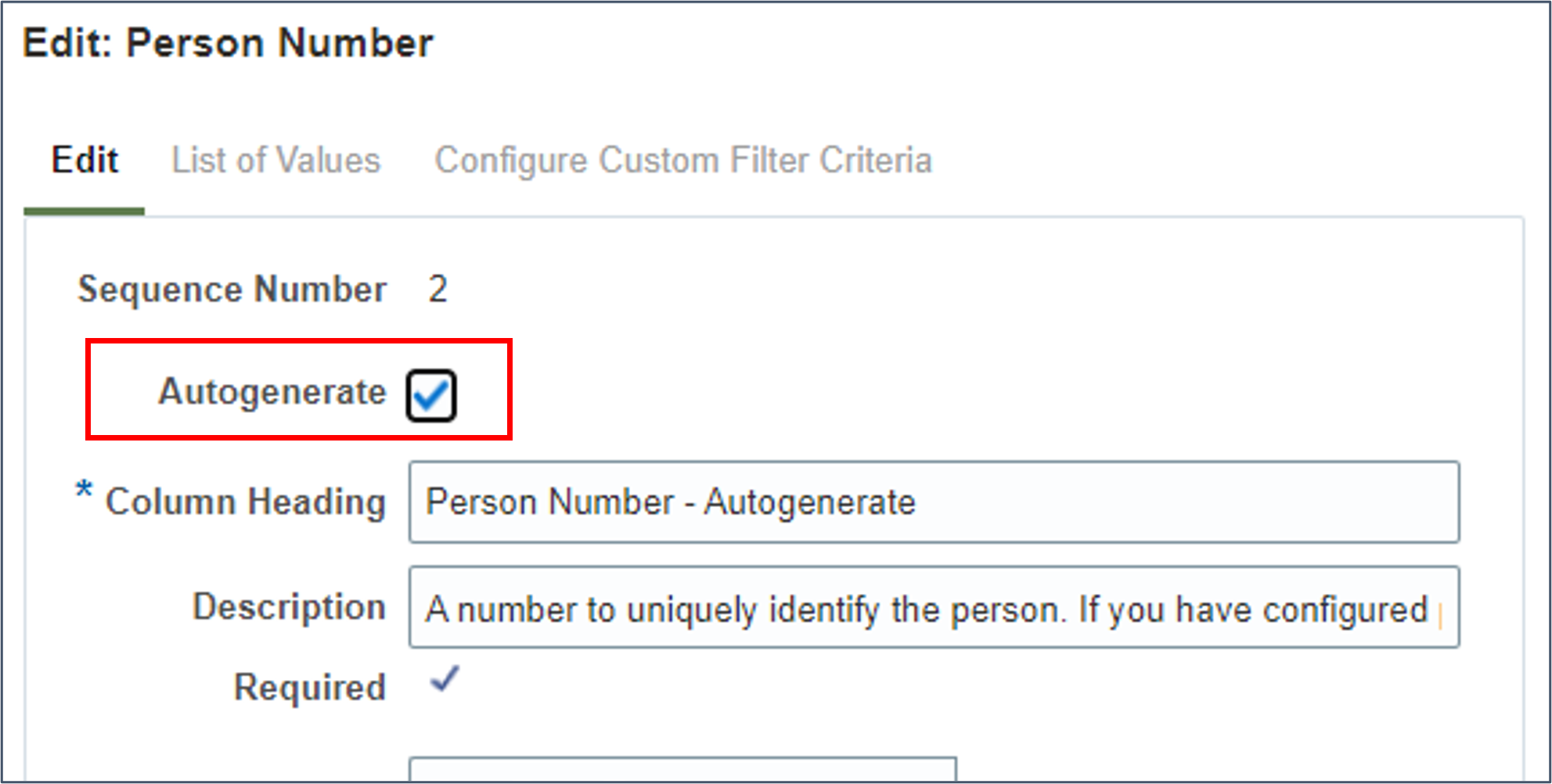
Conseil :
Les en-têtes et les descriptions de colonne sont mis à jour. Modifiez-les au besoin.Note :
Bien que le numéro de personne soit généré lorsque le travailleur est chargé avec succès, l'utilisateur de la feuille de calcul devra toujours fournir une valeur permettant de distinguer de manière unique chaque travailleur dans la feuille de calcul. La valeur fournie sera remplacée par la valeur générée automatiquement.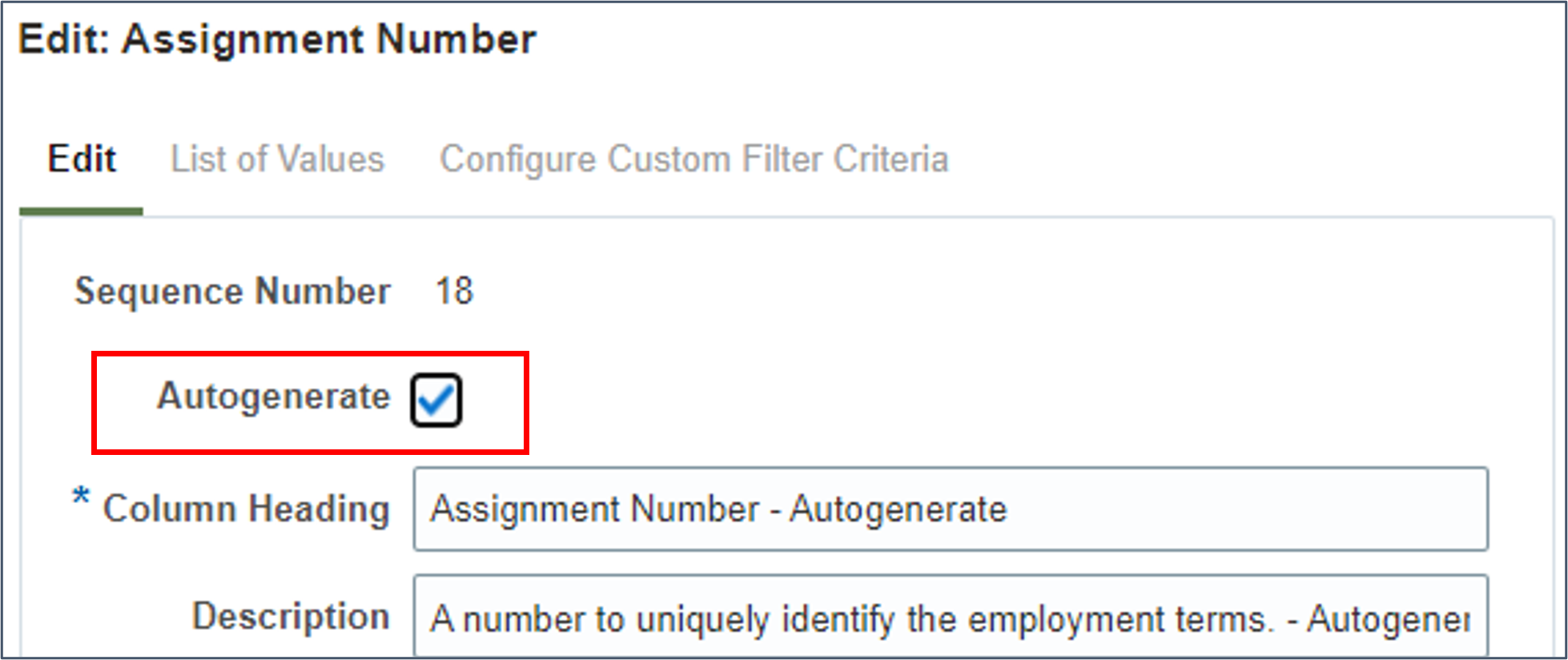
Note :
Les attributs de numéro d'affectation proviennent par défaut du numéro de personne à l'étape précédente.Tâche 5 : Valider et tester le modèle
La configuration du modèle doit être testée avant de la simplifier et de configurer l'accès à celle-ci.
- Validez et enregistrez les modifications récentes.
- Cliquez sur Prévisualiser pour générer une feuille de calcul pour le modèle configuré. Selon votre navigateur Web, le fichier GenericHdlSpreasdheet.xlsx sera téléchargé. Ouvrez-le.
- Cliquez sur Oui lorsque vous êtes invité à vous connecter.
- Connectez-vous avec votre nom d'utilisateur et votre mot de passe d'application. La feuille de calcul est générée avec chacun des attributs visibles dans le panneau Attributs sélectionnés affiché sous forme de colonne dans la feuille de calcul.
- Cliquez sur Créer un jeu de données dans la barre d'outils Chargeur de feuille de calcul.
- Cliquez sur OK dans la page de dialogue.
- Cliquez deux fois sur l'une des cellules de la première ligne sous les en-têtes de colonne pour lancer la ligne.
- Entrez des données valides pour chacune des cellules vides de la ligne de feuille de calcul.
- Cliquez sur Plus > Charger dans la barre d'outils Chargeur de feuille de calcul.
- Cliquez sur OK dans les pages de dialogue affichées.
- Cliquez régulièrement sur Actualiser pour actualiser le statut de la rangée de la feuille de calcul.
- Naviguez jusqu'à la tâche Gestion des personnes pour vous assurer que vos nouvelles embauches sont visibles.

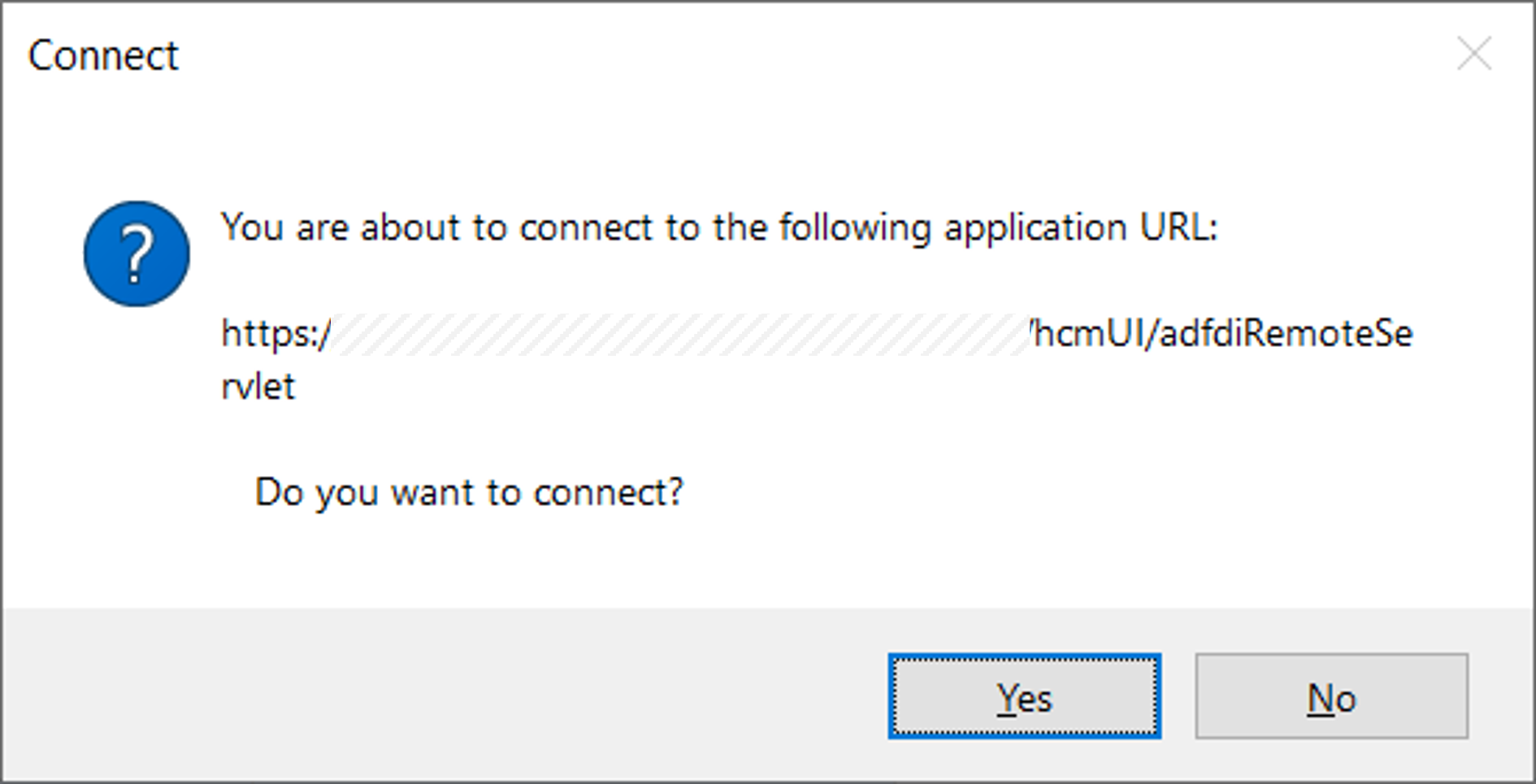
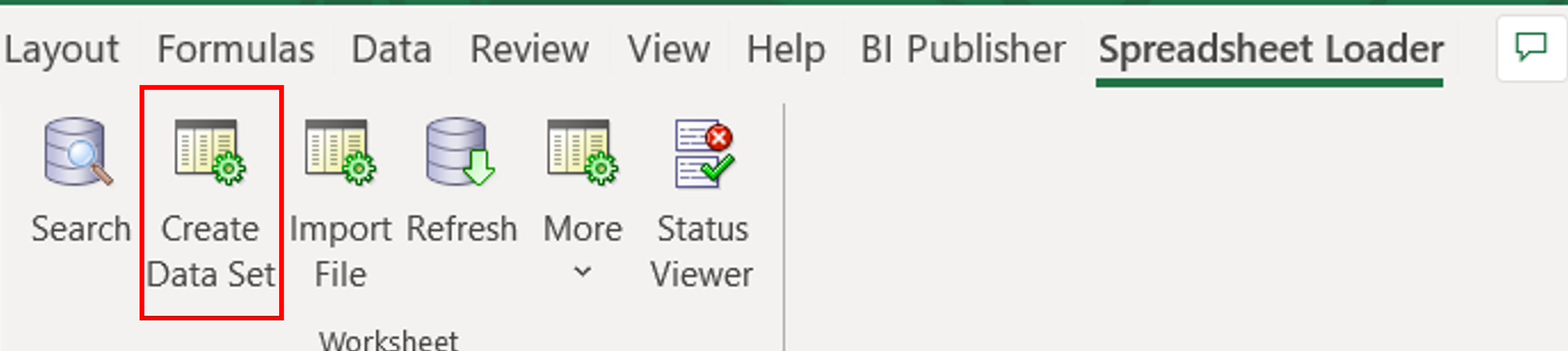
Note :
Les rangées de feuille de calcul doivent être créées dans un jeu de données. Il s'agit du jeu de données qui est ensuite chargé dans Oracle HCM Cloud.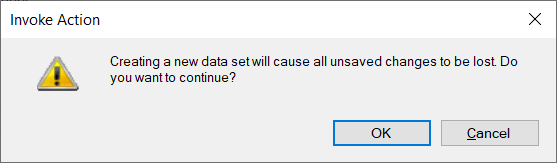
Un jeu de données est créé avec un nom prédéfini; vous pouvez le remplacer si vous le souhaitez. 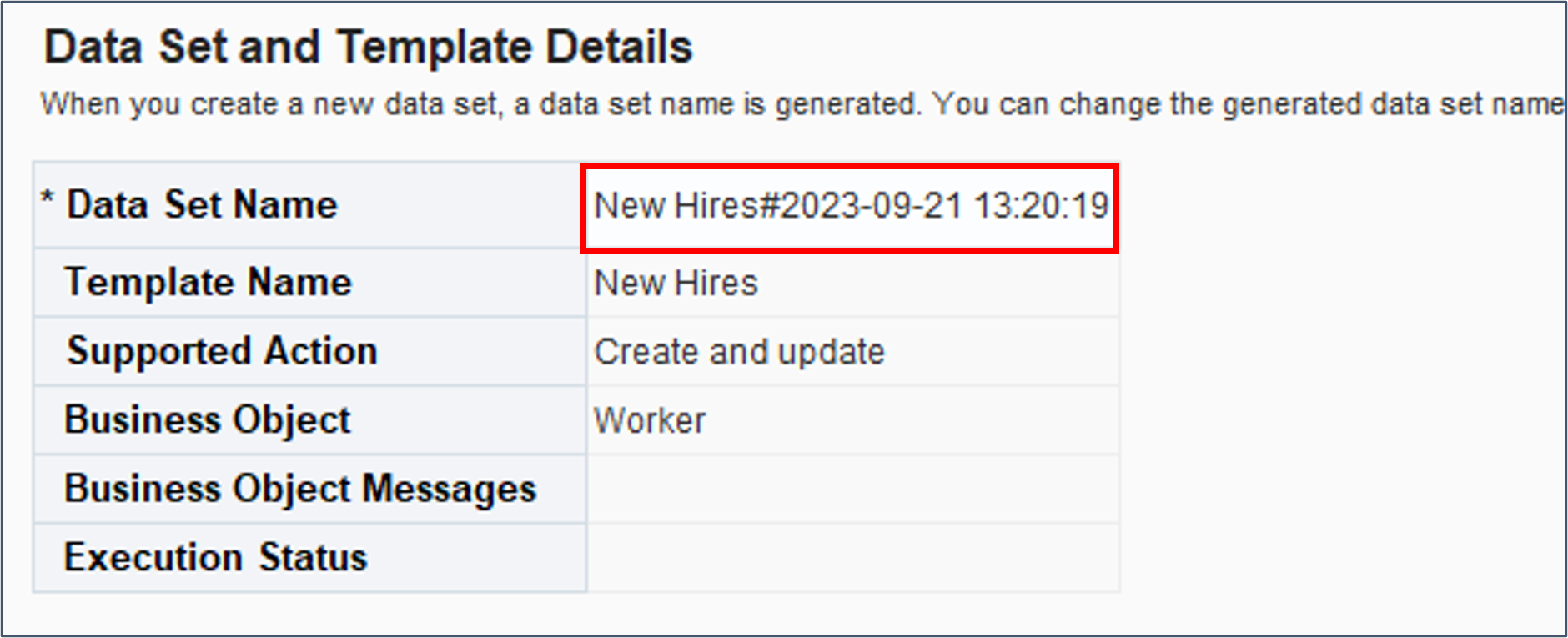

Conseil :
Toutes les cellules obligatoires sans valeur seront mises en surbrillance avec un contour rouge. Tout attribut configuré avec une valeur constante par défaut affiche la valeur par défaut.Conseil :
Si vous avez configuré le numéro de personne à générer automatiquement, spécifiez une valeur. Il doit être unique pour toutes les rangées fournies dans la feuille de calcul.Cette valeur n'est utilisée que lors du chargement pour identifier l'enregistrement, mais une fois créée, une valeur générée automatiquement est utilisée pour le numéro de personne et les numéros d'affectation.
Conseil :
Les colonnes portant le symbole [..] après le nom fournissent une liste de valeurs interrogeable. Cliquez deux fois sur la cellule pour laquelle vous souhaitez fournir une valeur pour ouvrir la fenêtre LDV.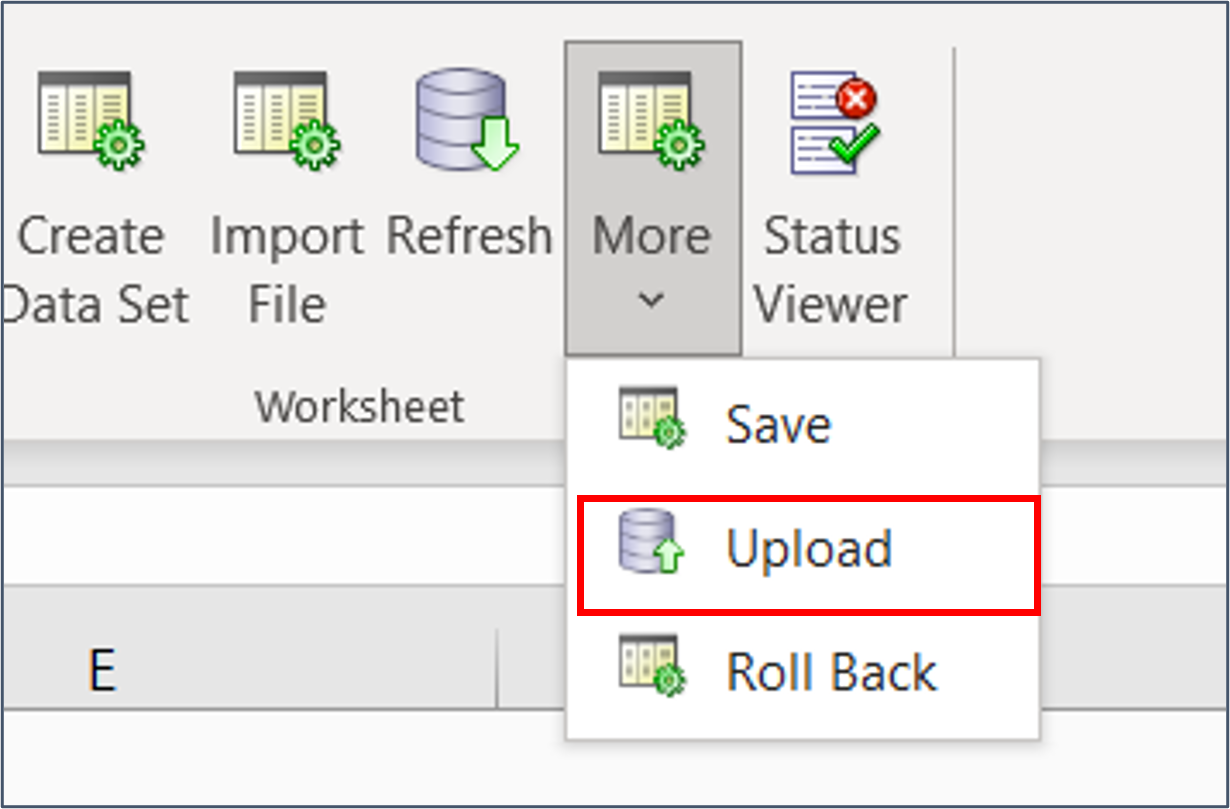
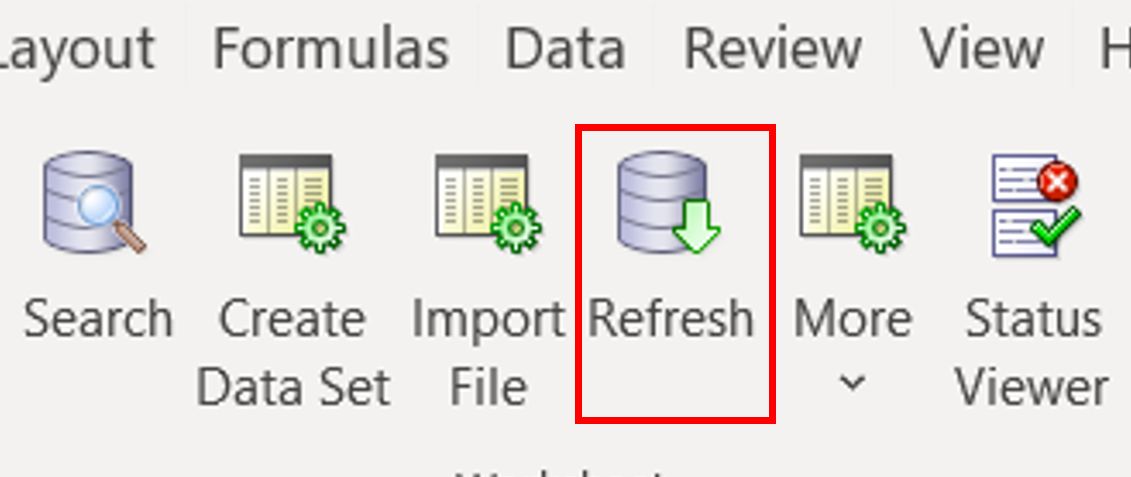
Le statut de l'avancement du chargement sera modifié jusqu'à ce que le traitement soit terminé avec un statut Réussite ou Erreur. 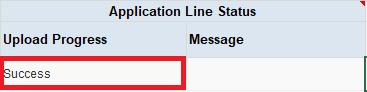
Si vous obtenez un statut d'erreur, vérifiez le message d'erreur et apportez les corrections nécessaires. Cliquez sur Charger pour resoumettre les rangées de feuille de calcul corrigées dans le jeu de données.
Conseil :
Il peut y avoir un court délai pour voir vos employés dans l'application.Tâche 6 : Configurer les attributs de feuille de calcul
Cette tâche décrit comment masquer les attributs par défaut que vous ne voulez pas que l'utilisateur final modifie, configurer les attributs selon les besoins, modifier l'ordre des colonnes et mettre à jour les étiquettes et les descriptions.
Masquer les colonnes par défaut
Une fois que vos valeurs par défaut de constante et d'expression ont été testées avec succès, masquez les attributs par défaut que vous ne voulez pas que l'utilisateur modifie.
- Modifiez l'attribut à masquer dans les feuilles de calcul générées.
- Décochez la case Visible.
- Cliquez sur OK.
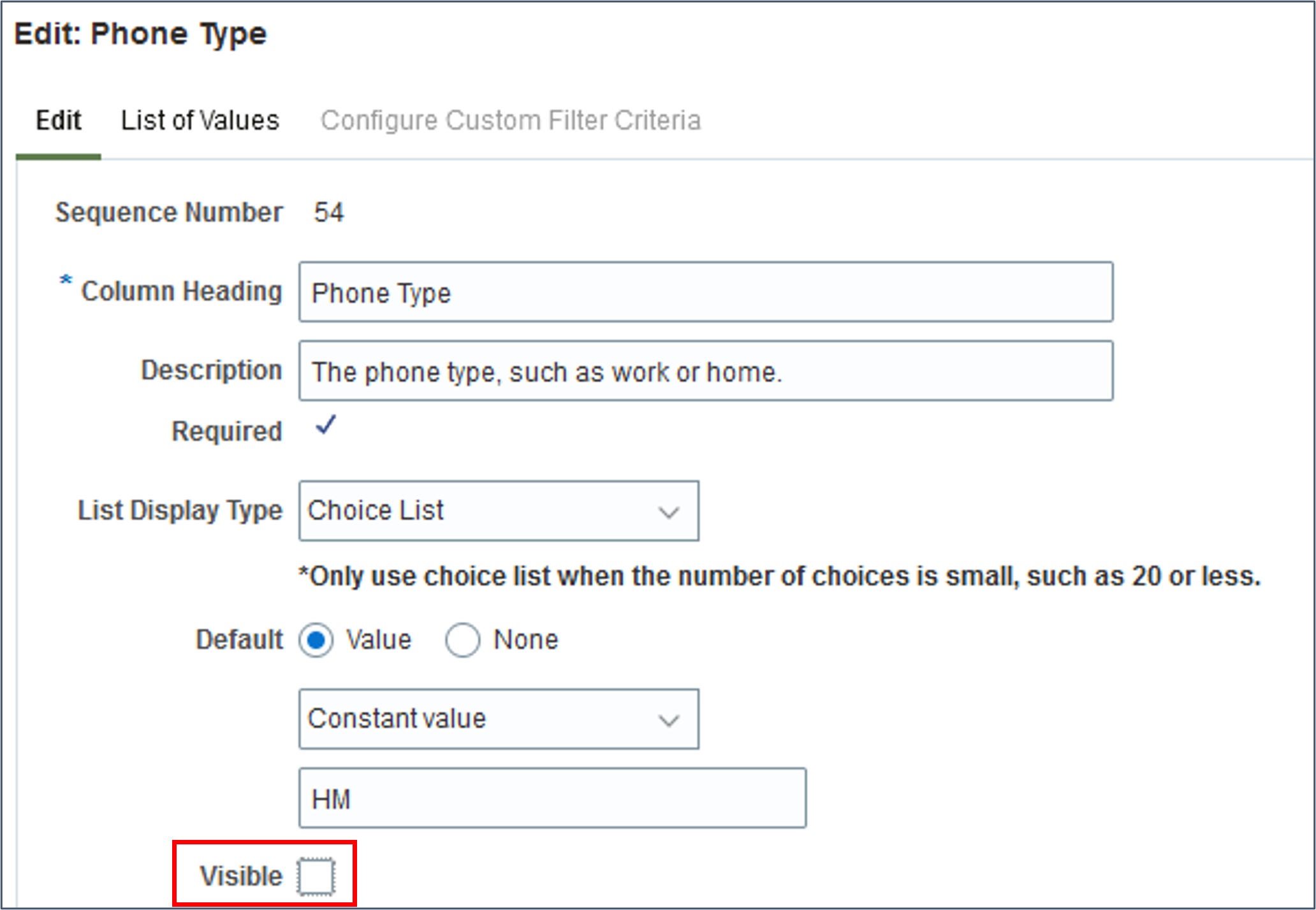
Rendre les attributs obligatoires
Dans cette étape, vous allez modifier les attributs à mettre en surbrillance selon les besoins dans la feuille de calcul.
- Modifiez l'attribut Nom dans le panneau Attributs sélectionnés et cochez la case Obligatoire.
- Cliquez sur OK.
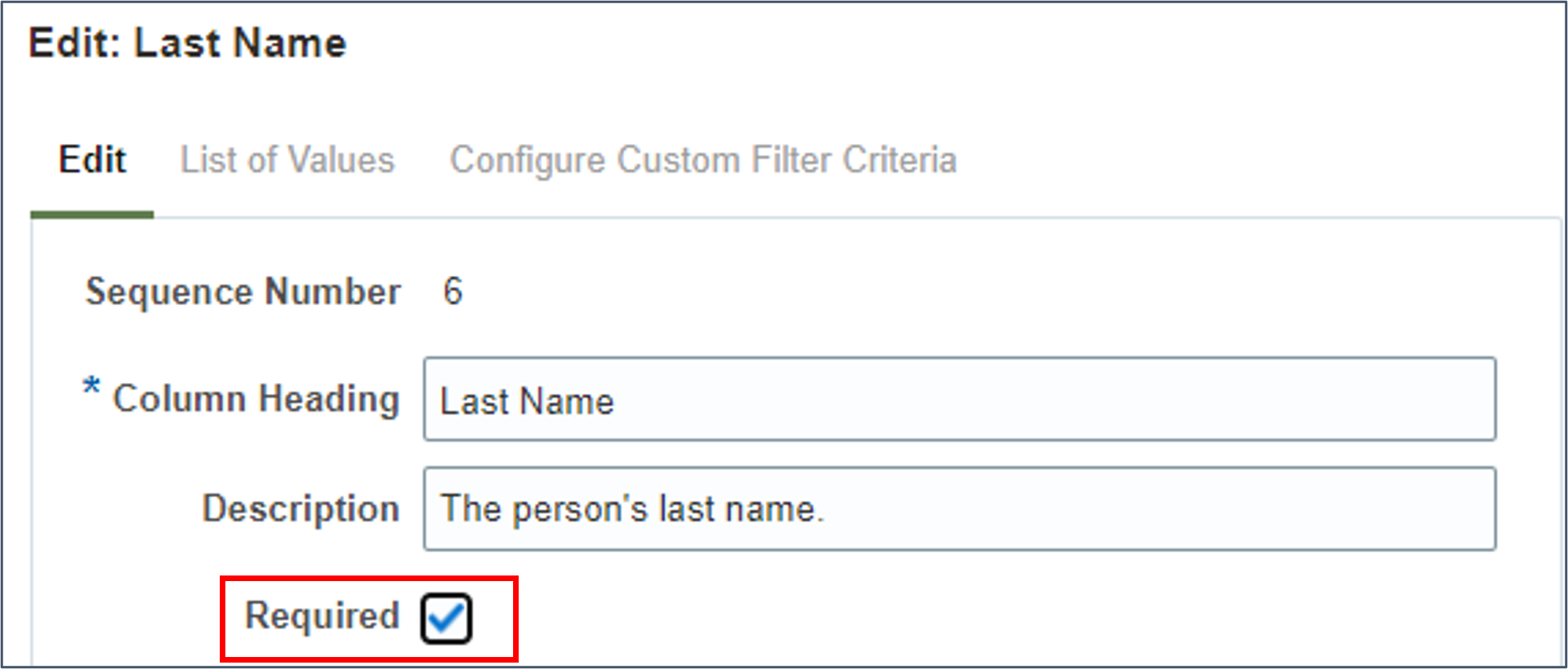
Configuration des en-têtes de colonne et du texte d'aide
Modifiez les en-têtes et les descriptions de colonne pour utiliser la terminologie que votre utilisateur professionnel comprendra. Par exemple, si vous générez automatiquement vos numéros de personne, vous pouvez renommer l'en-tête et la description de la colonne Nom de personne - Générer automatiquement.
- Modifiez l'attribut Numéro de personne dans le panneau Attributs sélectionnés.
- Remplacez Column Heading (En-tête de colonne) par Row Identifier (Identificateur de rangée) afin que les utilisateurs ne soient pas confondus lorsque la personne est créée avec un numéro de personne différent.
- Remplacez la description par un numéro identifiant de manière unique la rangée dans la feuille de calcul.
- Cliquez sur OK.
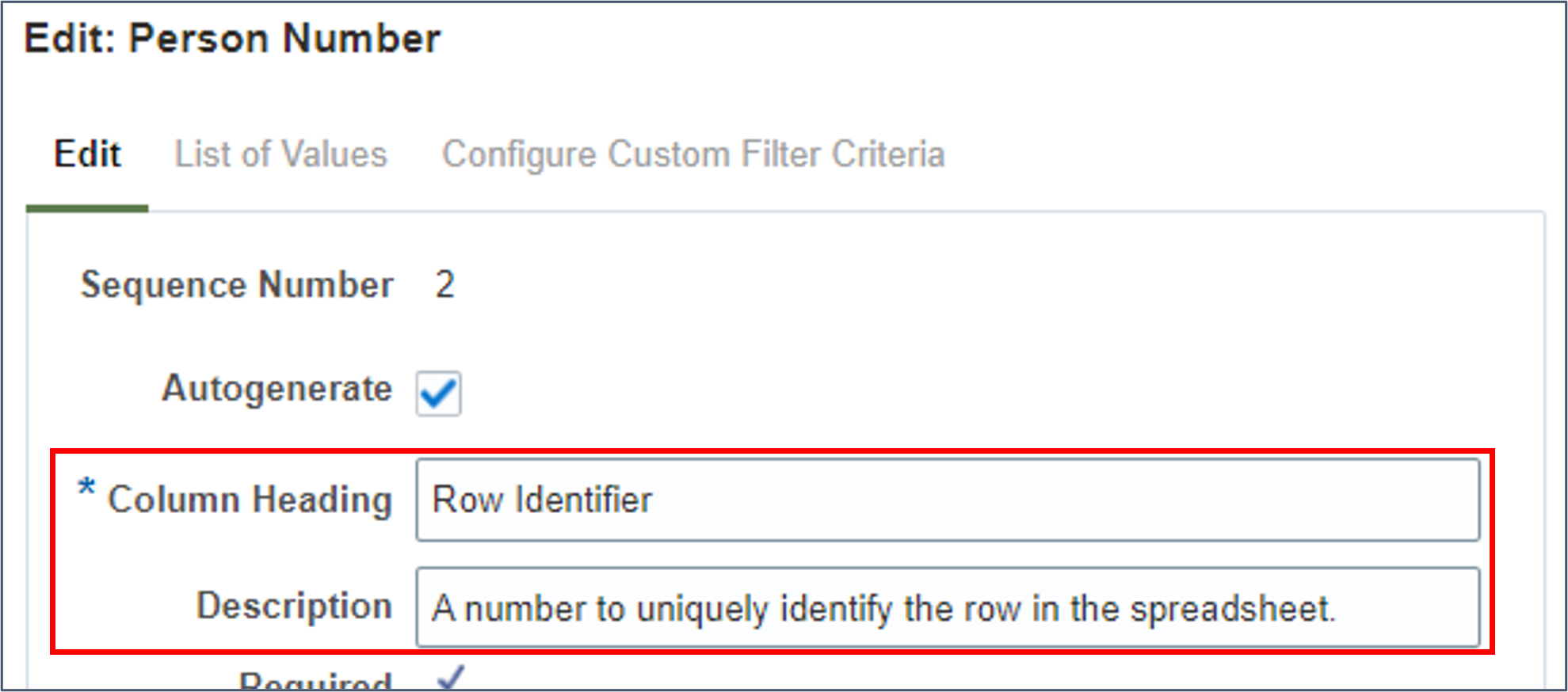
Conseil :
La description s'affiche lorsque vous pointez l'en-tête de colonne dans la feuille de calcul.Reclasser les colonnes
L'ordre dans lequel vos colonnes sont affichées dans le panneau Attribut sélectionné détermine l'ordre dans lequel ces colonnes sont affichées dans la feuille de calcul.
- Cliquez sur l'icône Réordonner de la barre d'outils du panneau Attributs sélectionnés.
- Sélectionnez un attribut et utilisez les boutons pour définir l'ordre dans lequel les colonnes sont affichées dans la feuille de calcul.
- Cliquez sur OK pour accepter vos modifications et fermer la fenêtre.
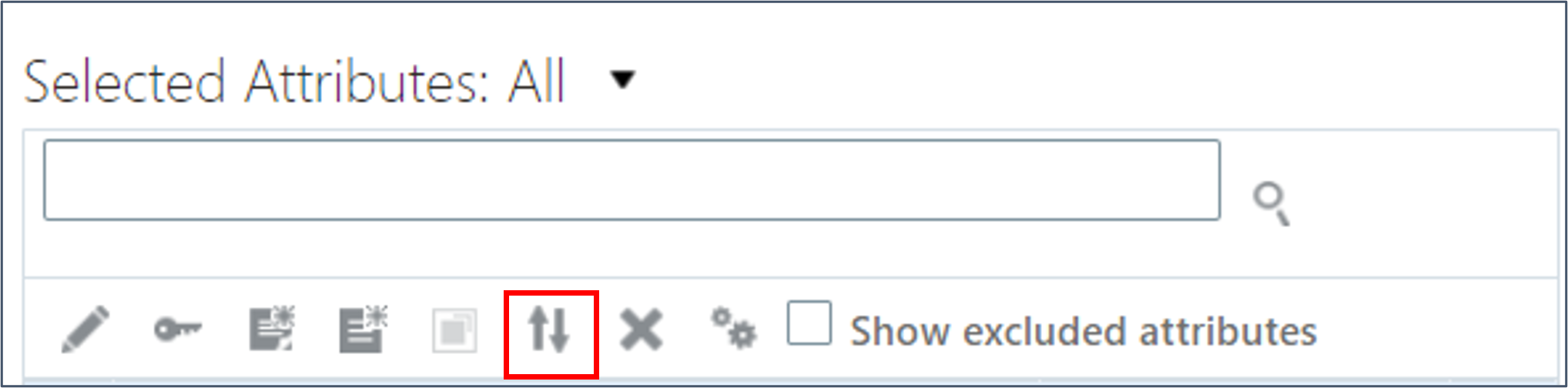
Tâche 7 : Configurer les paramètres de modèle
Vous pouvez remplacer le comportement de chargement des données de la feuille de calcul par défaut en remplaçant les valeurs par défaut des paramètres. Dans cette section, vous allez vous assurer que le chargement des données cesse si plus de 10 % des rangées de la feuille de calcul sont erronées et vous allez activer les événements de chargement pour les mises à jour incrémentielles.
- Cliquez sur l'onglet Conception.
- Cliquez sur l'icône de création dans la table Paramètres de feuille de calcul.
- Cliquez sur Rechercher pour voir tous les paramètres disponibles pour le modèle.
- Sélectionnez le paramètre Maximum Percentage of Load Errors (Pourcentage maximal d'erreurs de chargement) et cliquez sur OK
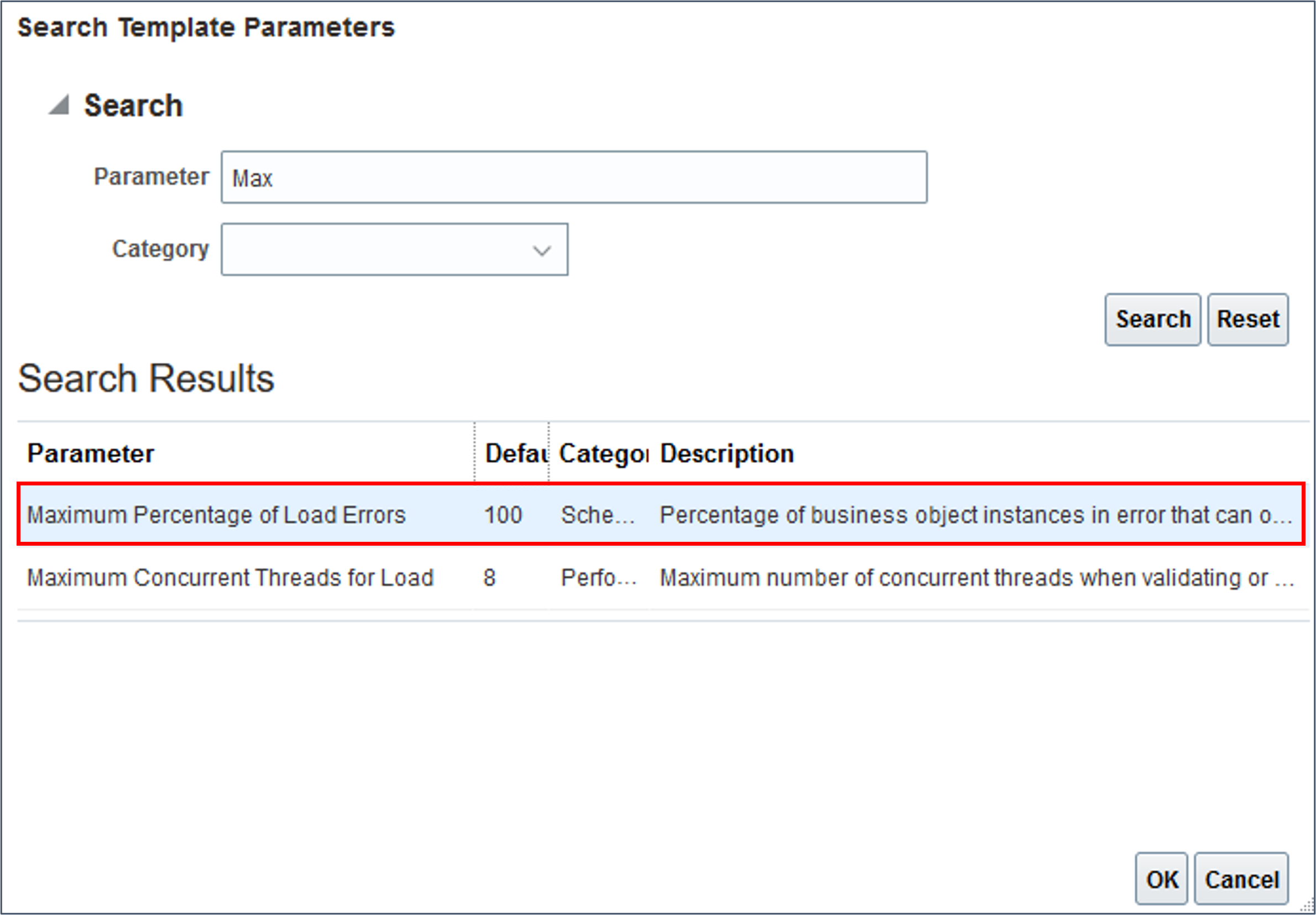
- Mettez à jour la valeur à 10.
- Cliquez sur l'icône Créer et sélectionnez les paramètres Activer le chargement d'événements pour les mises à jour incrémentielles, cliquez sur OK.
- Mettez à jour la valeur à Oui.
- Validez et enregistrez votre modèle.
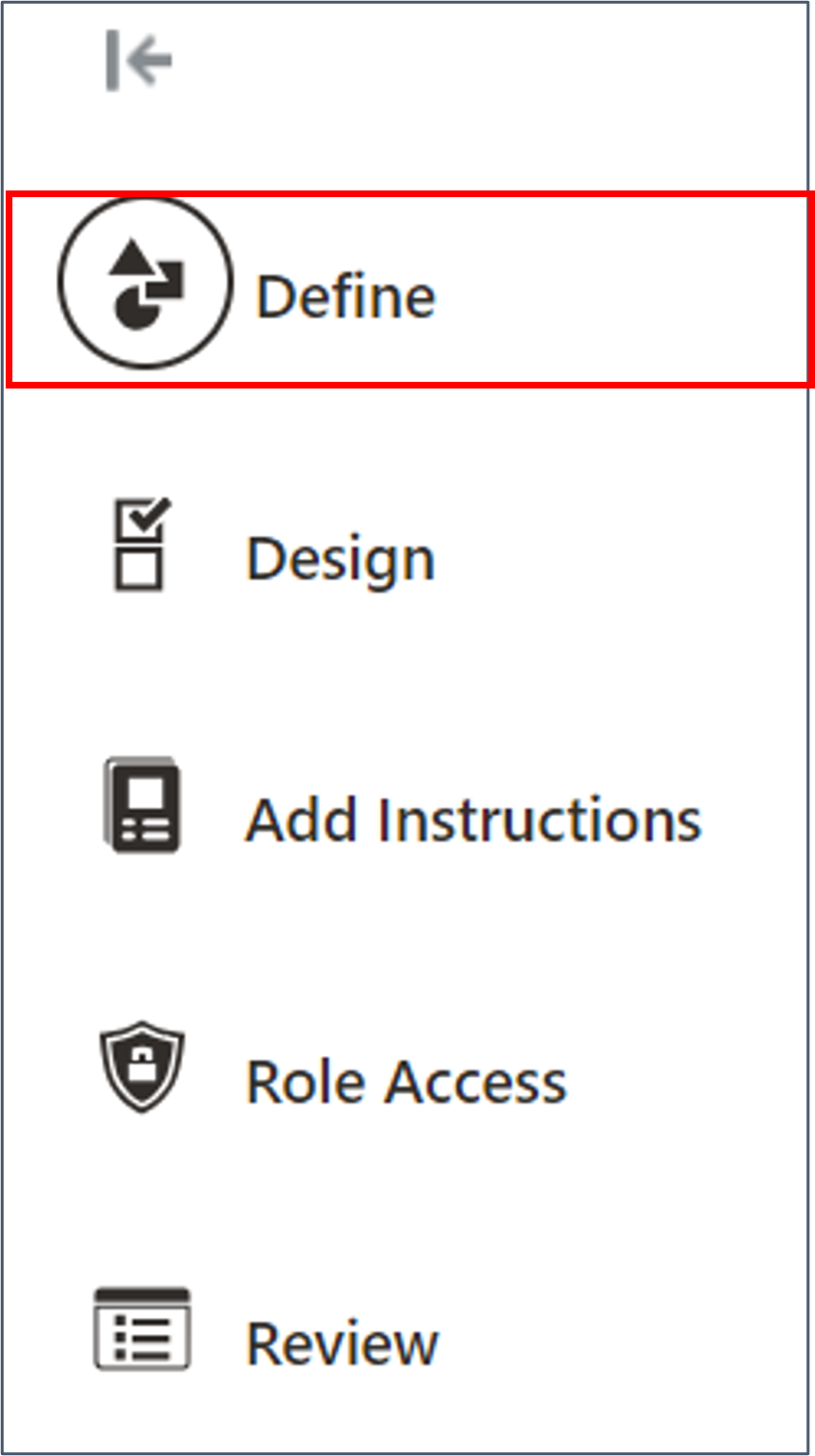
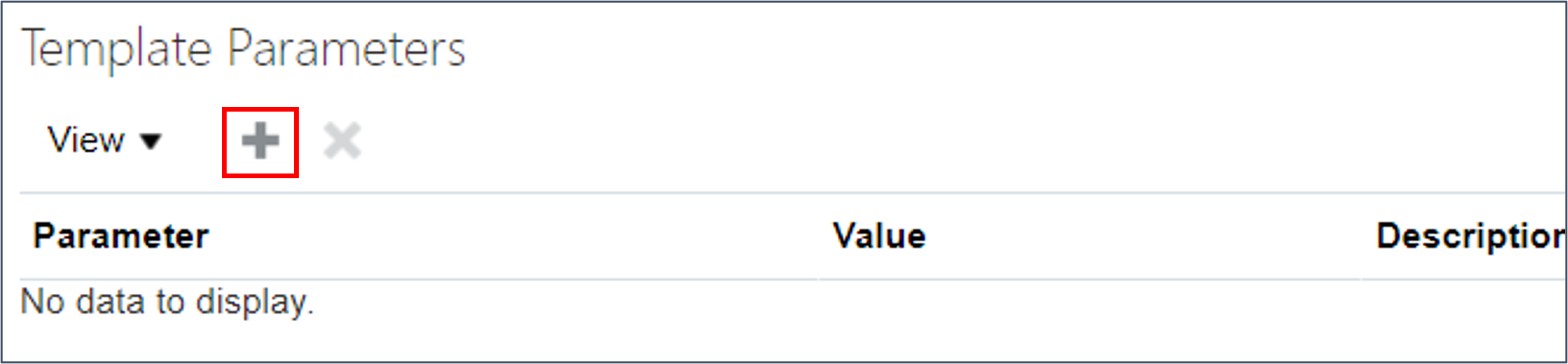
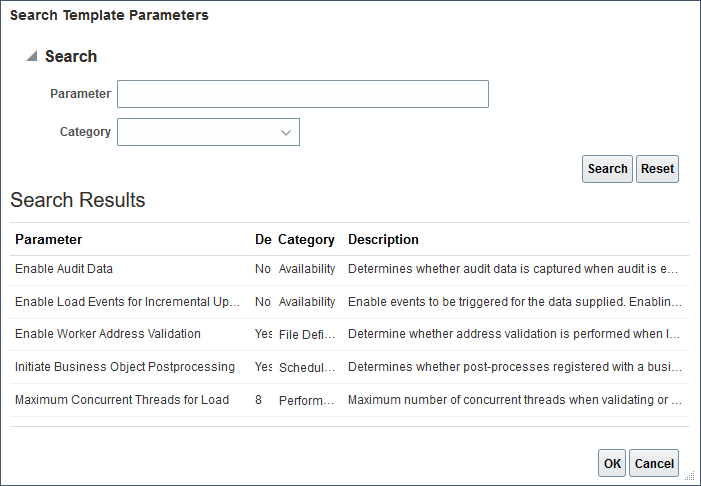
Tâche 8 : Affecter des rôles et activer votre modèle
En production, vous affecterez ce modèle aux rôles qui devraient pouvoir y accéder. Vous devez donc évaluer si les rôles que vous affectez fonctionnent avec le modèle comme prévu avant d'exporter votre modèle.
Pour que les utilisateurs professionnels puissent utiliser ce modèle, leurs rôles doivent avoir accès au jeu de données et le modèle doit être activé. Une fois activé, vous n'avez plus automatiquement accès à la mise à jour du modèle.
Affecter un accès à la maintenance de modèle
Une fois le modèle actif, vous ne pouvez le mettre à jour que si votre rôle est configuré pour le mettre à jour.
Ces étapes décrivent comment affecter la mise à jour des modèles.
- Naviguez jusqu'à l'onglet Accès au rôle du modèle.
- Cliquez sur Ajouter dans la table Administration des modèles.
- Recherchez le concepteur de modèle ou le rôle de maintenance, par exemple Concepteur de modèle HSDL et ajoutez les rôles pouvant mettre à jour ce modèle.
- Cliquez sur Valider et enregistrer.
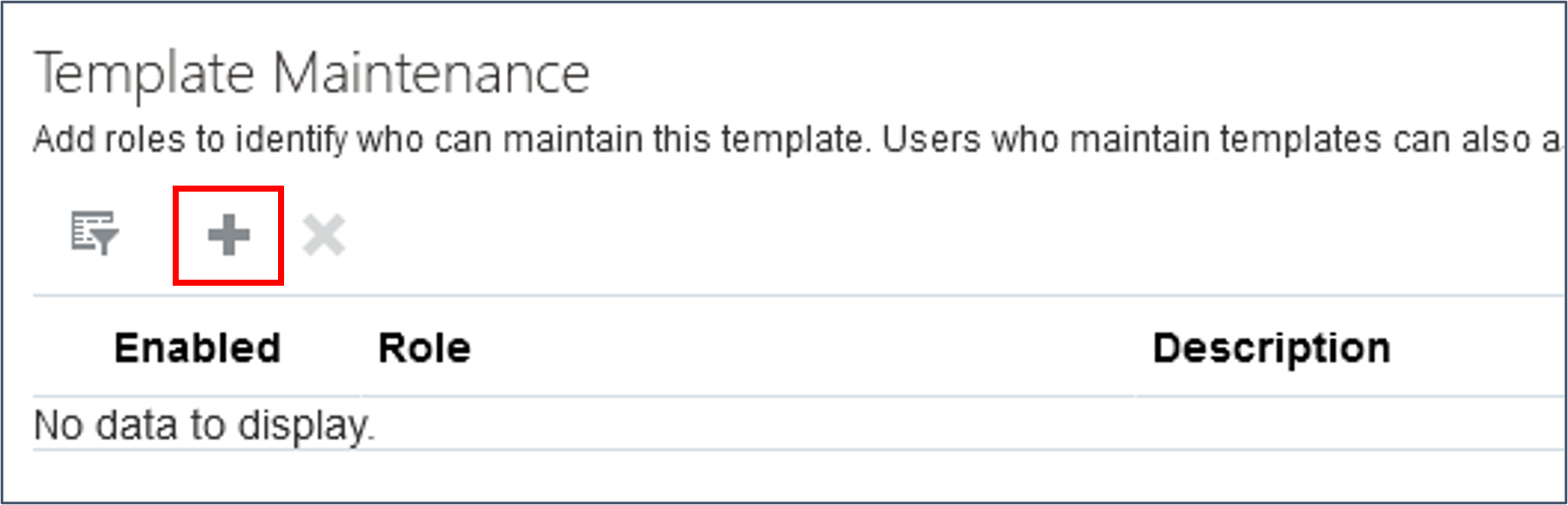
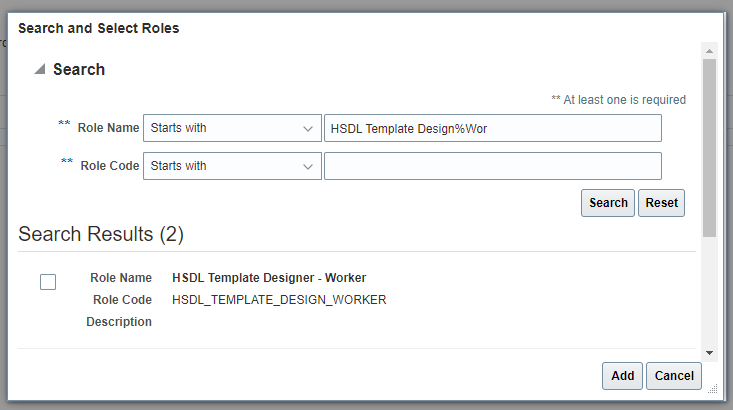
Affecter un accès au jeu de données de rôle
Configurer les rôles qui peuvent générer des feuilles de calcul à partir de ce modèle et l'accès aux jeux de données dont ils disposent.
- Naviguez jusqu'à l'onglet Accès au rôle.
- Cliquez sur Ajouter dans la table Opérations de jeu de données autorisées.
- Recherchez le rôle auquel affecter l'accès au modèle, par exemple Spécialiste des ressources humaines.
- Vérifiez les rôles à ajouter et cliquez sur Ajouter.
- Modifiez l'accès au jeu de données selon les besoins.
- Valider et enregistrer.
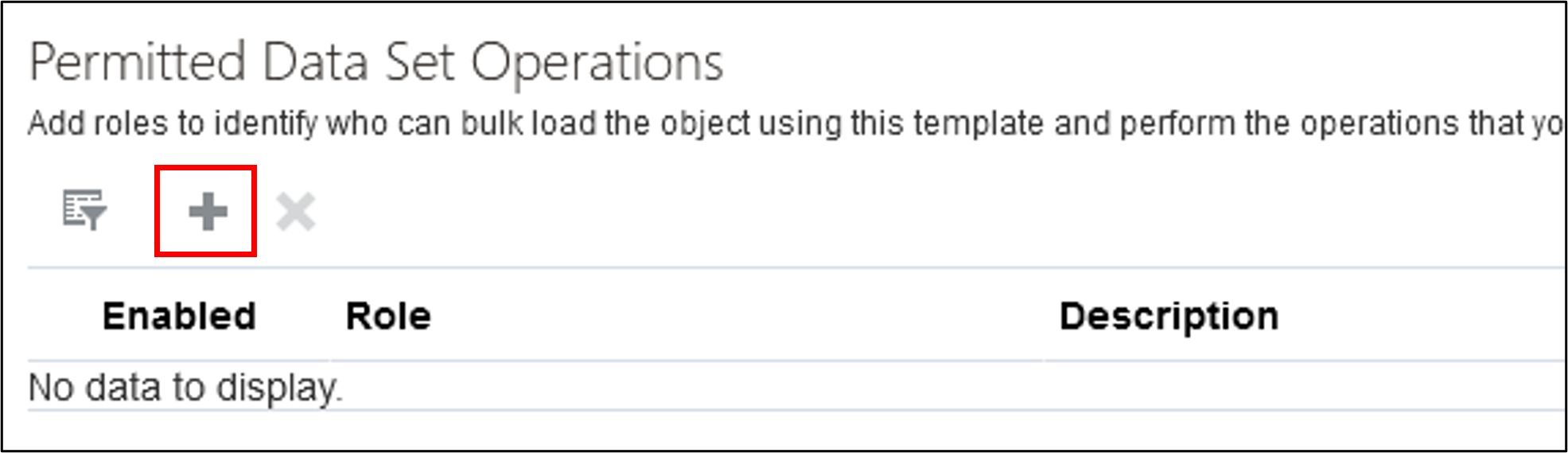

Par défaut, l'accès permettant de créer, d'enregistrer et de charger des jeux de données est affecté au rôle. 
| Opération | Description |
|---|---|
| Créez | Des jeux de données peuvent être créés. |
| Enregistrer | Les données du jeu de données peuvent être enregistrées dans les tables intermédiaires. |
| upload | Les jeux de données peuvent être chargés et les rangées valides enregistrées dans l'application. |
| Annuler | Les jeux de données peuvent être repositionnés, ce qui supprime les données qui ont été chargées avec succès et qui n'ont pas été mises à jour ultérieurement. Le repositionnement n'est disponible que pour quelques objets d'affaires. |
| Tout voir | Tous les jeux de données existants pour le modèle peuvent être téléchargés et révisés, et pas seulement ceux créés par l'utilisateur. |
Conseil :
Il se peut que vous ayez besoin d'un rôle pour créer et enregistrer des données dans les tables intermédiaires, mais que vous n'ayez pas accès au chargement de ces données, et d'un deuxième rôle qui ne peut pas créer de nouveaux jeux de données, mais qui peut vérifier les jeux de données créés par d'autres utilisateurs et les charger. Cela permet d'obtenir une forme d'approbation.Activer votre modèle
Seuls les modèles actifs sont visibles dans la tâche Exécuter le chargeur de données de feuille de calcul et peuvent être utilisés lors du lancement du langage HSDL à l'aide de REST. Pour les modèles dont le statut est Ébauche, effectuez ces étapes.
- Cliquez sur l'onglet Définir.
- Mettez à jour le statut à Actif.
- Cliquez sur Valider et enregistrer.
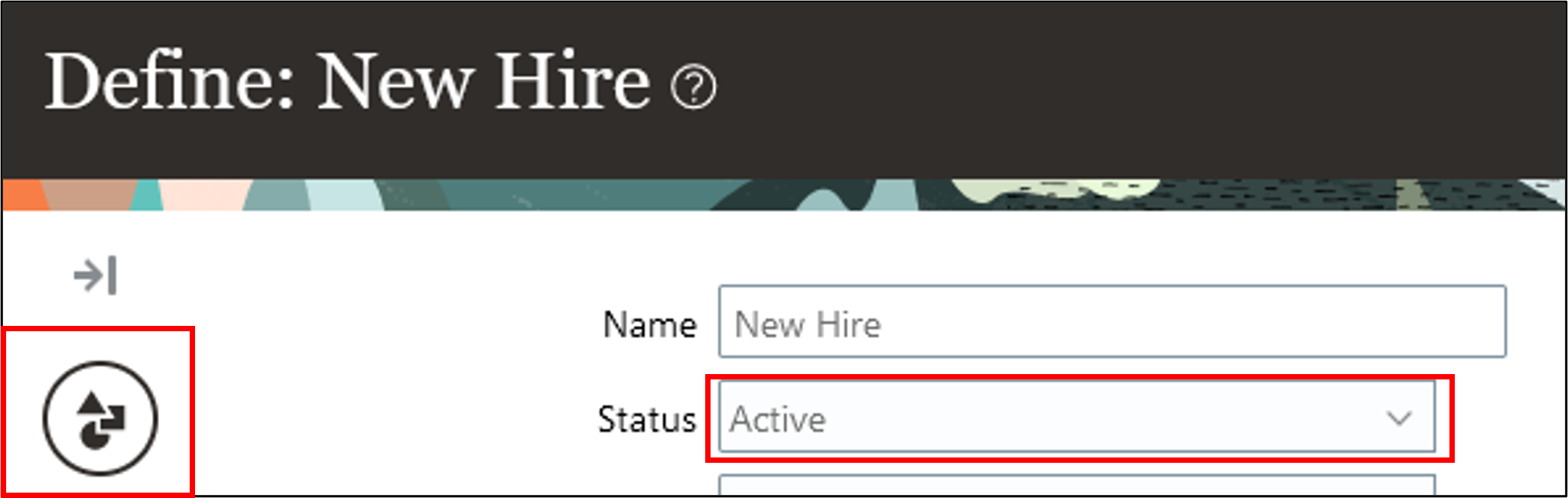
Le modèle est maintenant disponible pour les utilisateurs ayant un rôle configuré avec l'accès au modèle par jeu de données.
Tester l'accès d'utilisateur professionnel
Vous devez maintenant vous connecter en tant qu'utilisateur avec le rôle d'accès affecté à votre modèle et vérifier que le modèle est disponible dans la tâche Exécuter le chargeur de données de feuille de calcul et que les feuilles de calcul générées à partir du modèle fonctionnent comme vous le souhaitez.
Exportation de votre modèle
Lorsque votre modèle est entièrement testé et prêt à être déplacé vers votre production, vous pouvez exporter la définition du modèle.
- Connectez-vous à l'application avec votre rôle de concepteur de modèle HSDL et naviguez jusqu'à la tâche Modèles de feuille de calcul.
- Recherchez votre modèle.
- Cliquez sur le bouton Actions et sélectionnez l'action Exporter.
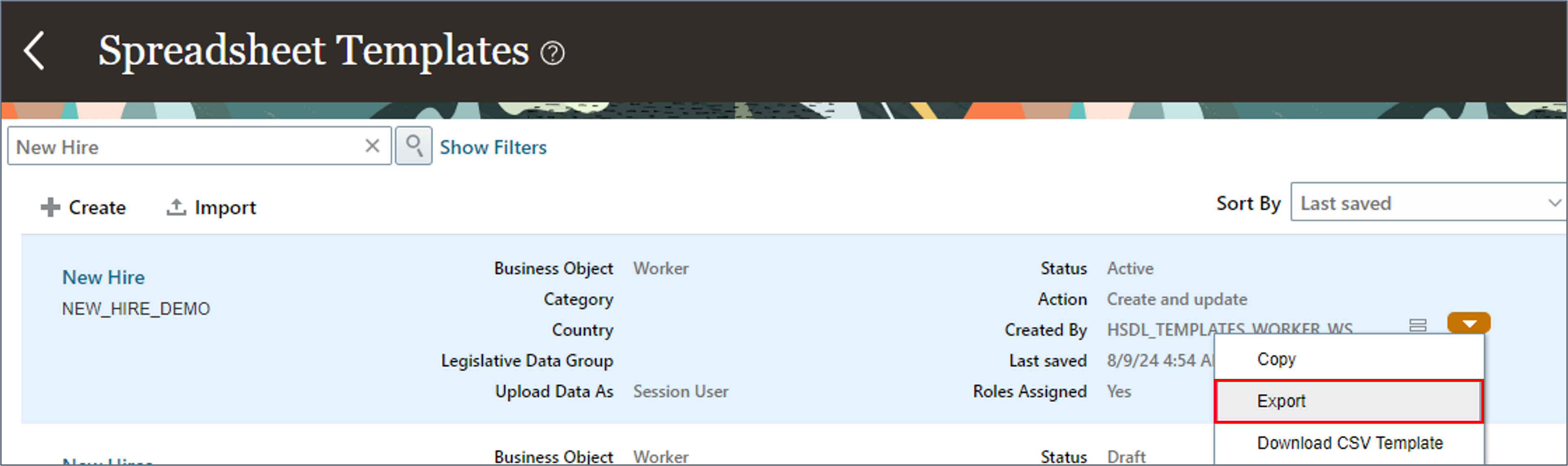
Votre définition de modèle est exportée en tant que fichier xml et doit être disponible dans votre répertoire de téléchargements.
Tâche 9 : Importer et activer votre modèle en production
Dans cette tâche, vous allez importer votre modèle en production, affecter les rôles qui peuvent l'utiliser et l'activer.
Vous aurez besoin d'un rôle de maintenance de modèle HSDL dans l'environnement de production configuré pour importer des modèles pour l'objet d'affaires sur lequel votre modèle est basé. Reportez-vous au tutoriel Configurer l'accès à la conception et à la mise à jour des modèles du chargeur de données de feuille de calcul HCM pour connaître les étapes de création d'un tel rôle.
- Naviguez jusqu'à la tâche Modèles de feuille de calcul dans Échange de données.
- Cliquez sur Importer.
- Dans la boîte de dialogue Importer, spécifiez un nom qui décrit le cas d'utilisation pris en charge par le modèle de feuille de calcul, par exemple Nouvelles embauches.
- Sélectionnez le fichier xml du fichier de modèle à importer, à l'aide du champ Importer.
- Fournissez une description afin que les utilisateurs professionnels puissent comprendre quand utiliser ce modèle.
- Si le modèle est propre à la législation, indiquez le groupe de données juridiques auquel il s'applique.
- Cliquez sur OK.
- Recherchez le modèle importé et cliquez sur son nom pour le modifier.
- Répétez les étapes de la tâche 8 pour affecter des rôles de maintenance de modèle, affecter l'accès au jeu de données de rôle et activer le modèle.
- Enregistrer les modifications.
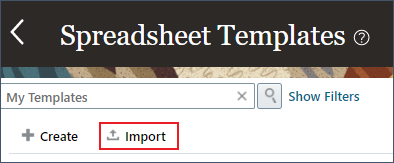
Conseil :
Un code sera défini par défaut en fonction du nom indiqué, mais vous pouvez le remplacer. Il doit être unique.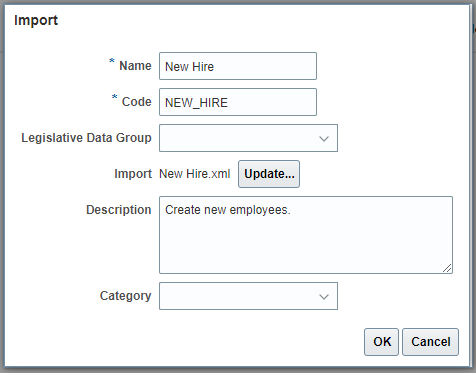
Vous devriez recevoir la confirmation que le modèle a été importé sans erreur. Cliquez sur OK.
Conseil :
Si des erreurs se sont produites, téléchargez le fichier journal pour plus d'informations.Vous revenez à la page Modèles de feuille de calcul.
Les utilisateurs dotés des rôles affectés peuvent désormais accéder à votre modèle.
Étapes suivantes
Les tutoriels suivants vous permettront d'approfondir vos connaissances sur le chargeur de données de feuille de calcul HCM :
Liens connexes
Les derniers tutoriels pour HDL et HSDL sont publiés dans cette rubrique sur Cloud Customer Connect :
Remerciements
- Auteurs - Ema Johnson (Gestionnaire principal de produit principal)
Autres ressources d'apprentissage
Explorez d'autres laboratoires sur le site docs.oracle.com/learn ou accédez à plus de contenu d'apprentissage gratuit sur le canal Oracle Learning YouTube. De plus, visitez education.oracle.com/learning-explorer pour devenir un explorateur Oracle Learning.
Pour obtenir la documentation sur le produit, visitez Oracle Help Center.
Créer un modèle de chargeur de données de feuille de calcul HCM pour charger en masse les nouvelles embauches
G34837-01
Mai 2025